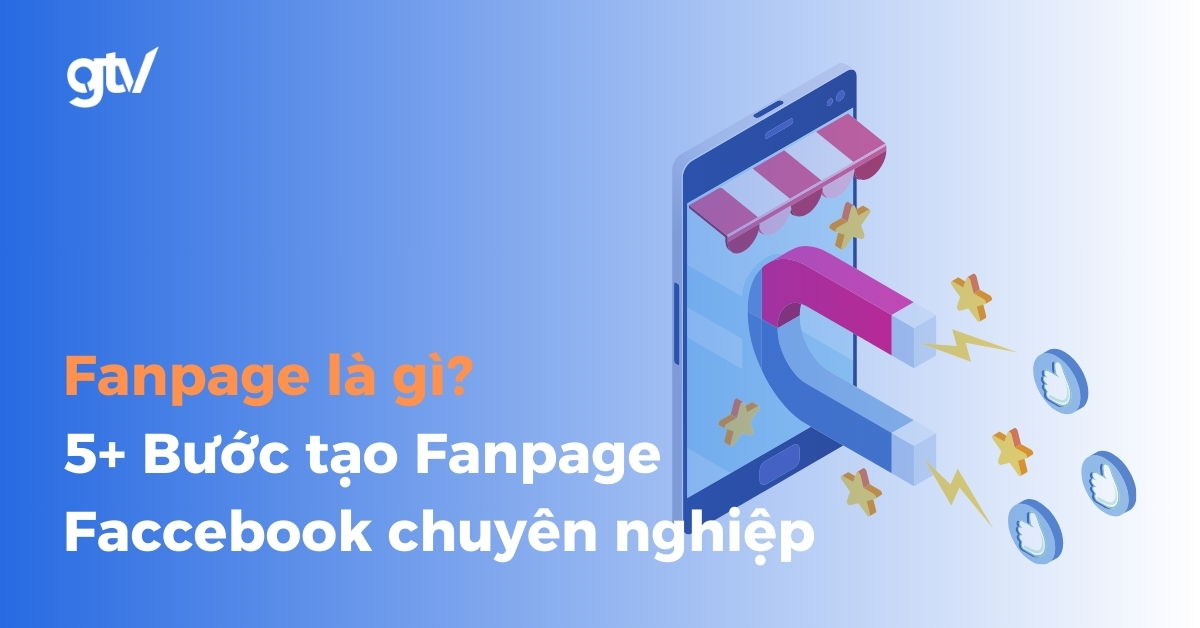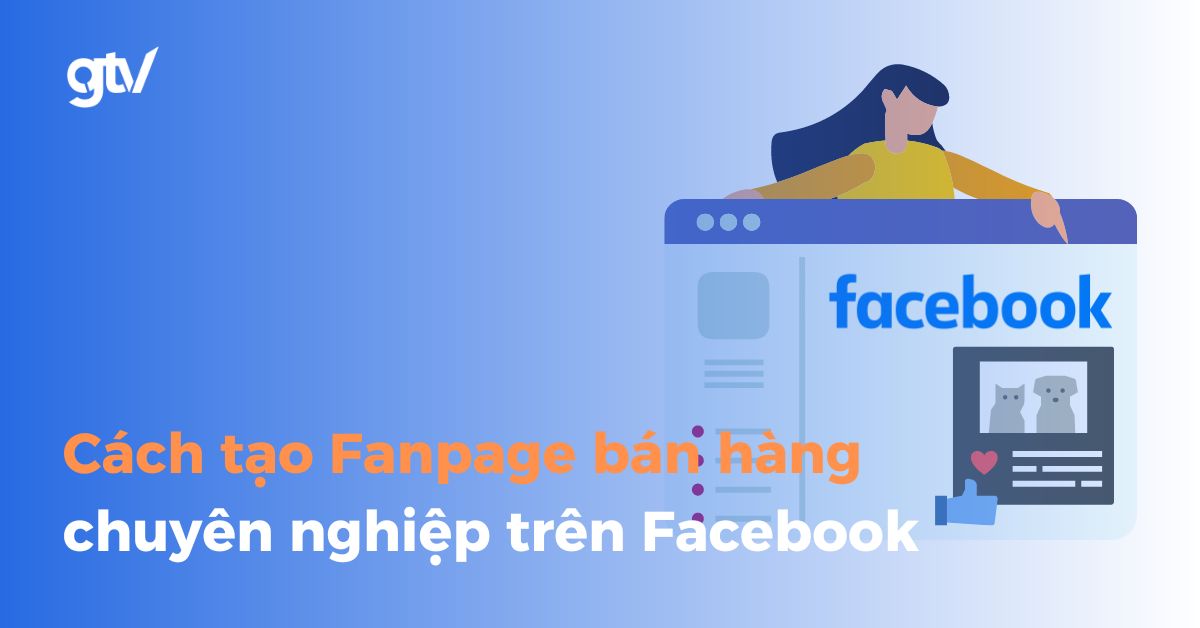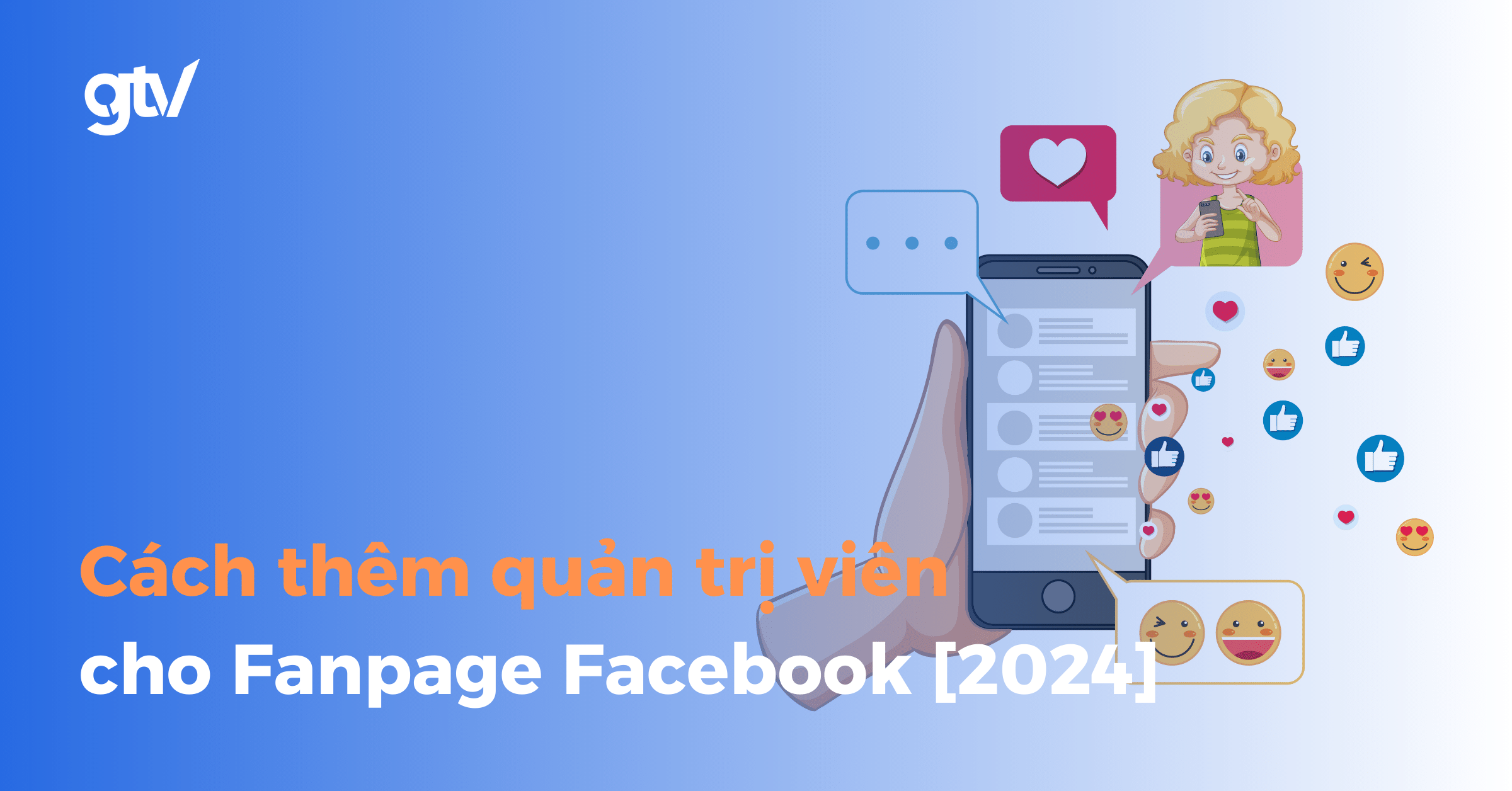Nhóm Facebook (Group Facebook) là nhóm mà mọi người tham gia có thể chia sẻ bất kỳ hình ảnh, bài viết, video, bài viết cập nhật, chia sẻ thông tin cho cả nhóm. Hơn thế nữa, Group Facebook còn cho phép các thành viên trong nhóm có thể liên lạc trực tiếp với nhau thông qua tính năng nhắn tin riêng tư. Facebook có tính năng cho phép liên kết nhóm với Fanpage – mang lại rất nhiều lợi ích cho các cá nhân, công ty kinh doanh trên mạng xã hội này.
Việc liên kết Fanpage với Group Facebook giúp bạn có thể quản lý cả hai trang bằng tài khoản của Fanpage, từ đó dễ dàng kiểm soát và tăng tương tác, tạo nhóm khách hàng tiềm năng, cung cấp các thông tin về thương hiệu.
Trong bài viết này, GTV SEO Sẽ hướng dẫn bạn cách liên kết Fanpage với Group Facebook và ngược lại Group với Fanpage, cách hủy liên kết các nhóm Facebook, cách tạo nhóm với Fanpage cũng như một số lỗi thường gặp và cách khắc phục lỗi liên kết đơn giản nhất. Tìm hiểu ngay nào.
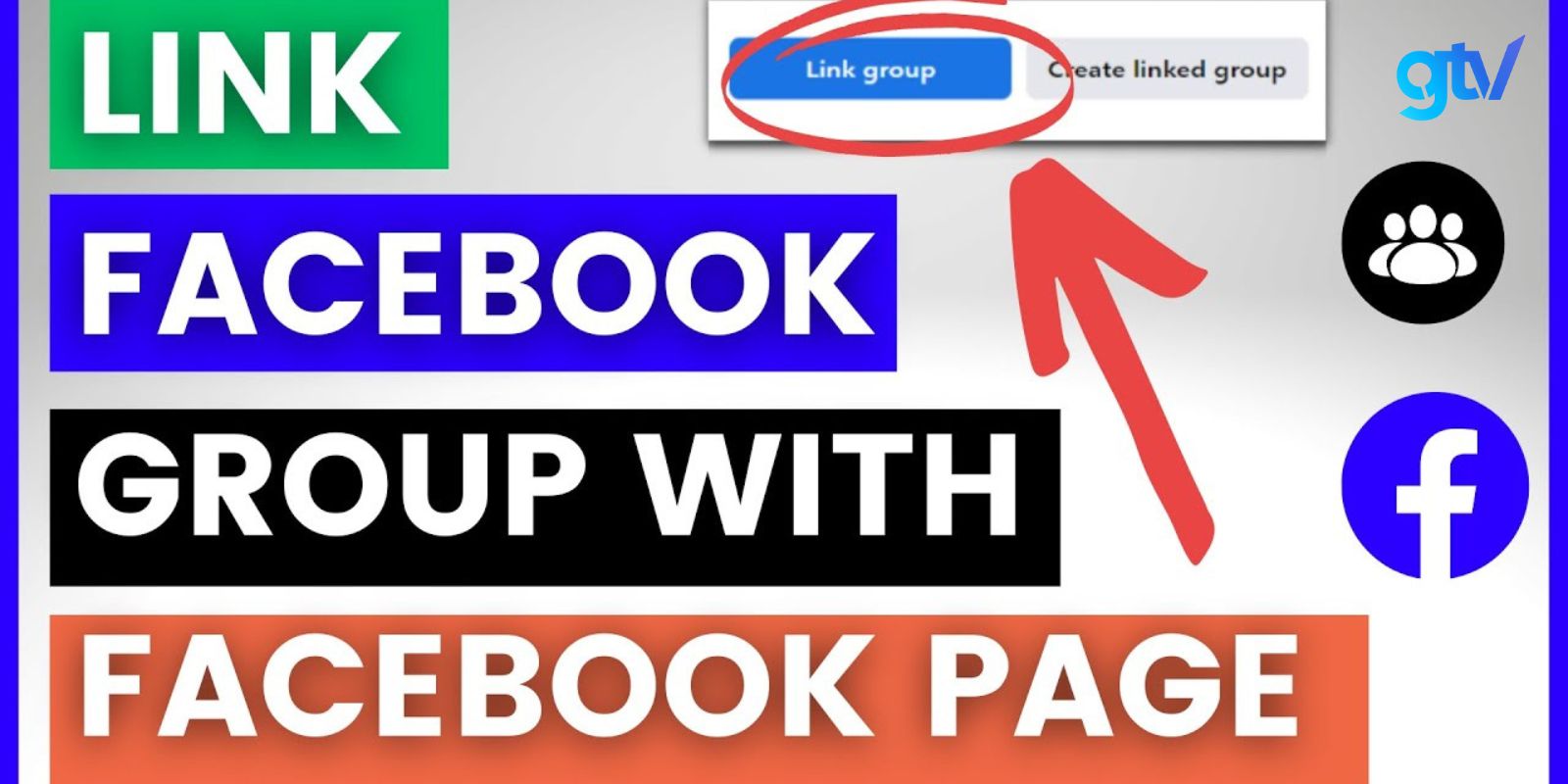
Lợi ích khi liên kết Fanpage với nhóm Facebook
Những tác dụng rõ ràng nhất của việc liên kết nhóm Facebook vào Fanpage có thể kể đến như sau:
- Tăng lượt tiếp cận trang: Thu hút sự chú ý, tương tác và tăng khả năng tiếp cận đến các thành viên nhóm chưa theo dõi Fanpage. Vì sau khi liên kết nhóm, bạn có thể đăng bài vào nhóm với tư cách Fanpage thay vì tài khoản cá nhân.
- Tạo không gian khép kín: Việc liên kết nhóm với Fanpage Facebook sẽ tạo ra hệ sinh thái khép kín giúp chăm sóc khách hàng tốt hơn thông qua việc đăng bài trong nhóm, tạo thảo luận, comment và giải đáp thắc mắc.
- Tạo niềm tin và gầy dựng sự trung thành với thương hiệu từ khách hàng: Giúp củng cố hình ảnh thương hiệu, tăng độ nhận diện và để lại ấn tượng tốt trong mắt khách hàng hơn khi doanh nghiệp đã liên kết nhóm Facebook với Fanpage thì sẽ g
- Thu thập được nhiều thông tin từ khách hàng: Thông qua việc tương tác giữa các thành viên trong nhóm: like, react, đăng bài hay bình luận sẽ giúp bạn có thể dễ dàng thu thập được thông tin của khách hàng.
Sau đây, mình sẽ hướng dẫn bạn đọc cách liên kết Fanpage với Group, Group với Fanpage, cách tạo nhóm từ Fanpage và cách tạo nhóm từ những người đã like Fanpage đơn giản, dễ hiểu nhất. Chi tiết các cách như sau:
Cách liên kết Fanpage với Group Facebook
Dưới đây là hướng dẫn chi tiết các bước liên kết Fanpage với Group mà bạn có thể tham khảo:
Bước 1: Truy cập vào Facebook và tiến hành đăng nhập tài khoản muốn liên kết với Group. Trên giao diện Facebook, bạn ấn chọn vào biểu tượng hình xúc xắc “Menu” bên cạnh biểu tượng Message, rồi sau đó chọn vào “Trang”.
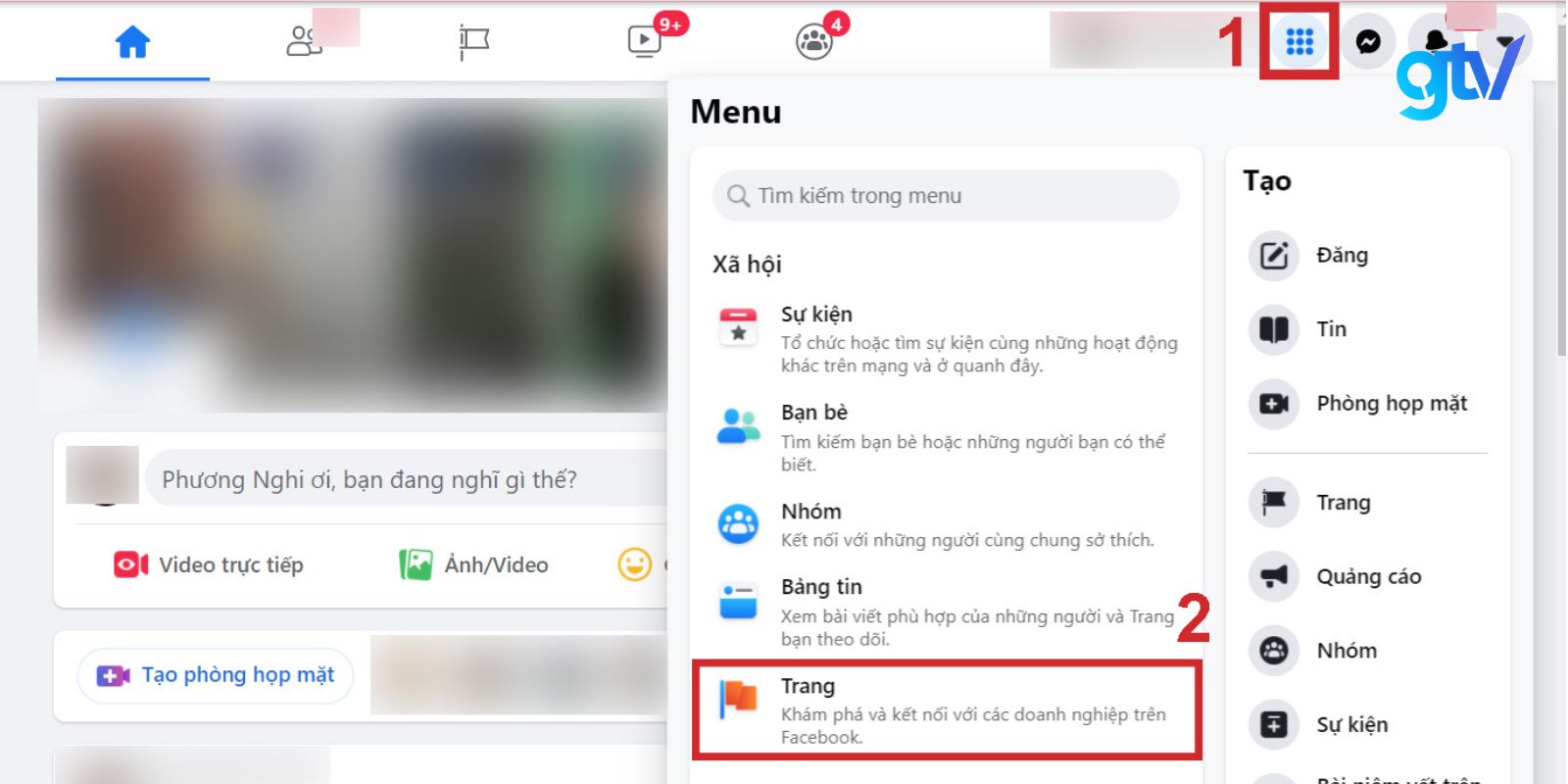
Bước 2: Trong phần “Quản lý trang” thì bạn hãy nhấn vào biểu tượng bánh răng cưa “Cài đặt” nằm góc bên trái của trang để tiến hành liên kết Fanpage với Group.
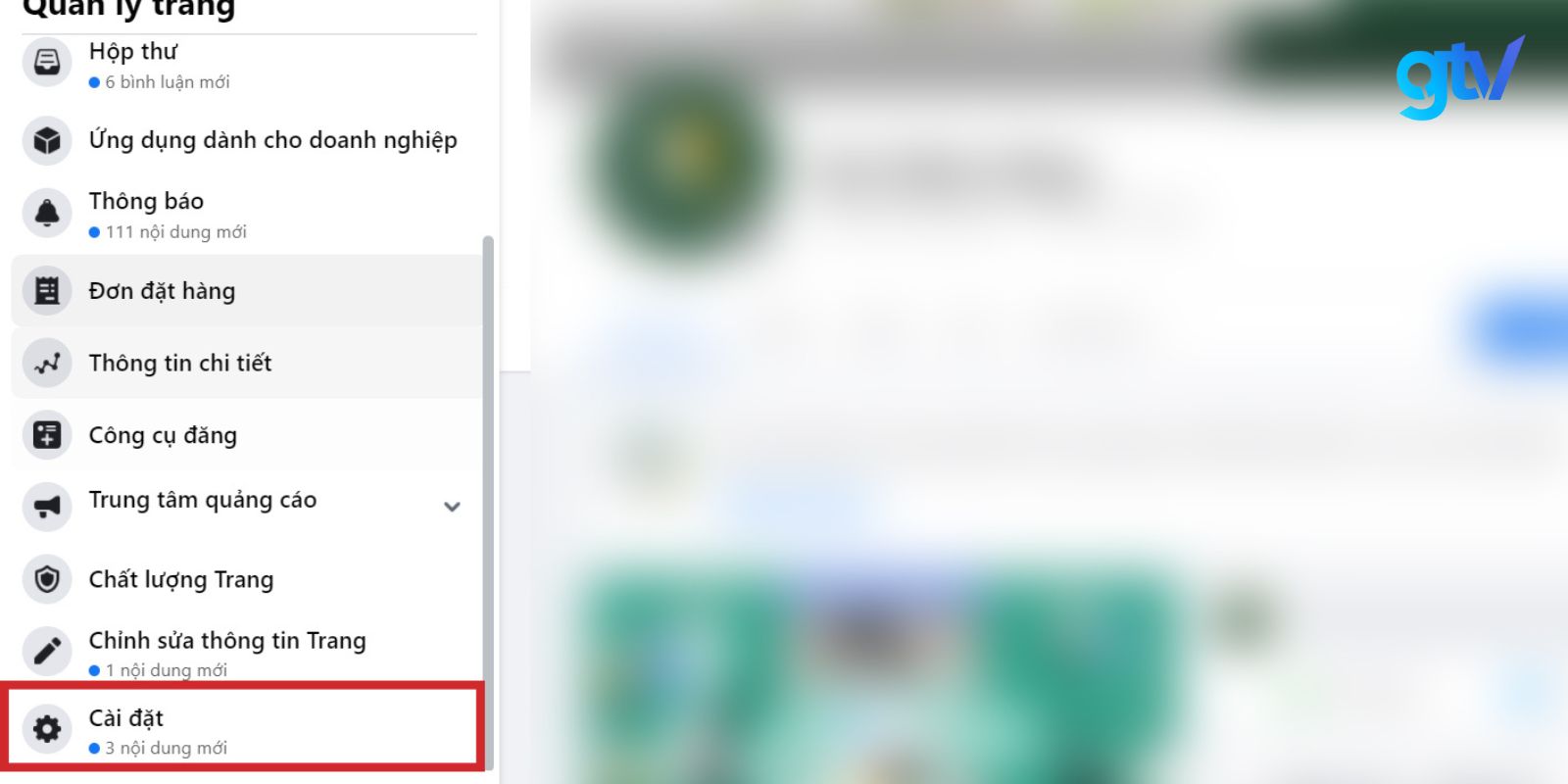
Bước 3: Tại menu cài đặt, bạn tiếp tục nhấn chọn vào “Mẫu và Tab”. Tìm mục “Nhóm” và kích hoạt tab này bằng cách gạt nút sang “Bật”.
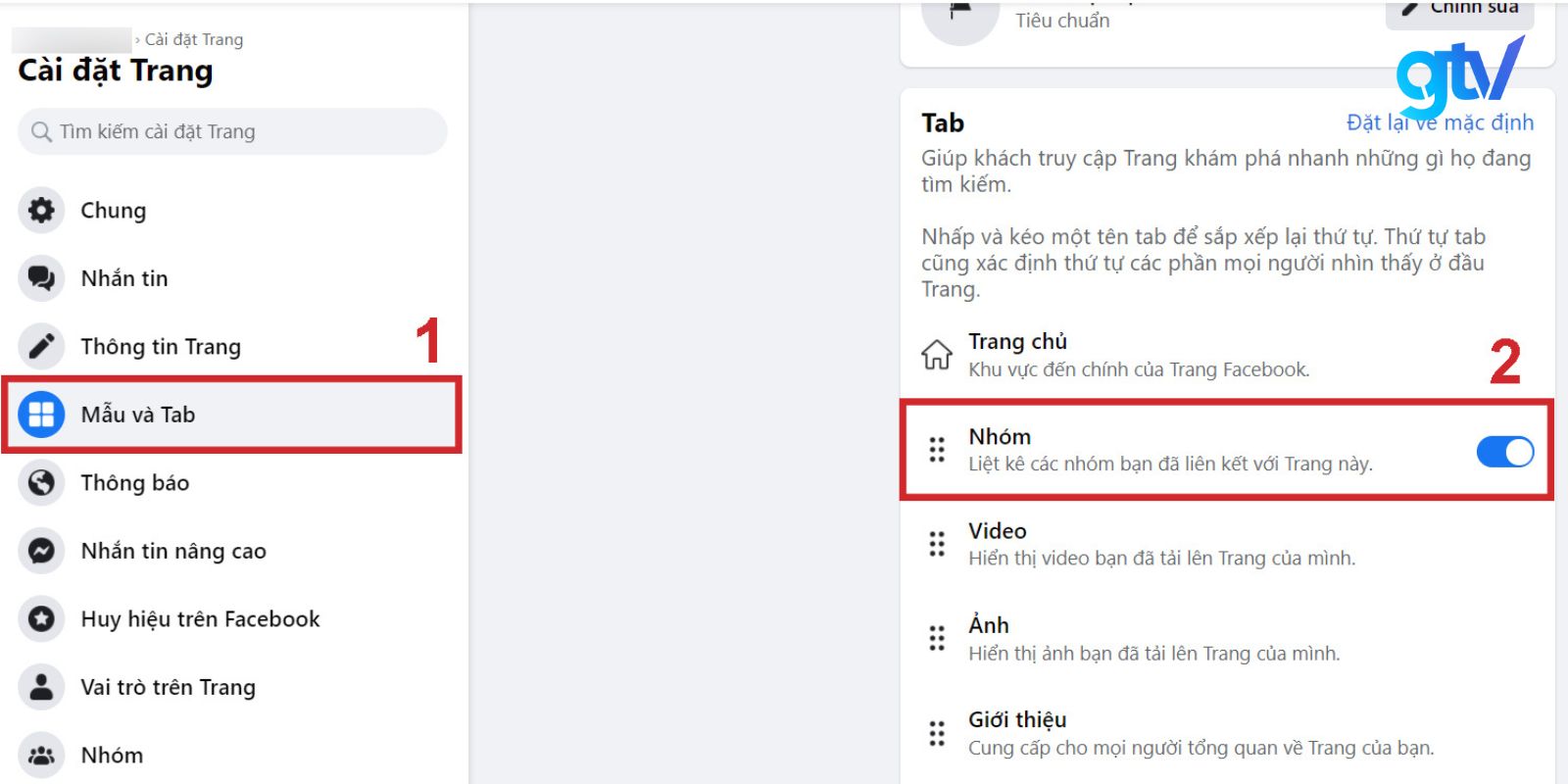
Bước 4: Tiếp đến bạn hãy quay lại Fanpage của mình và click vào tab “Nhóm” và chọn vào”Liên kết nhóm”.
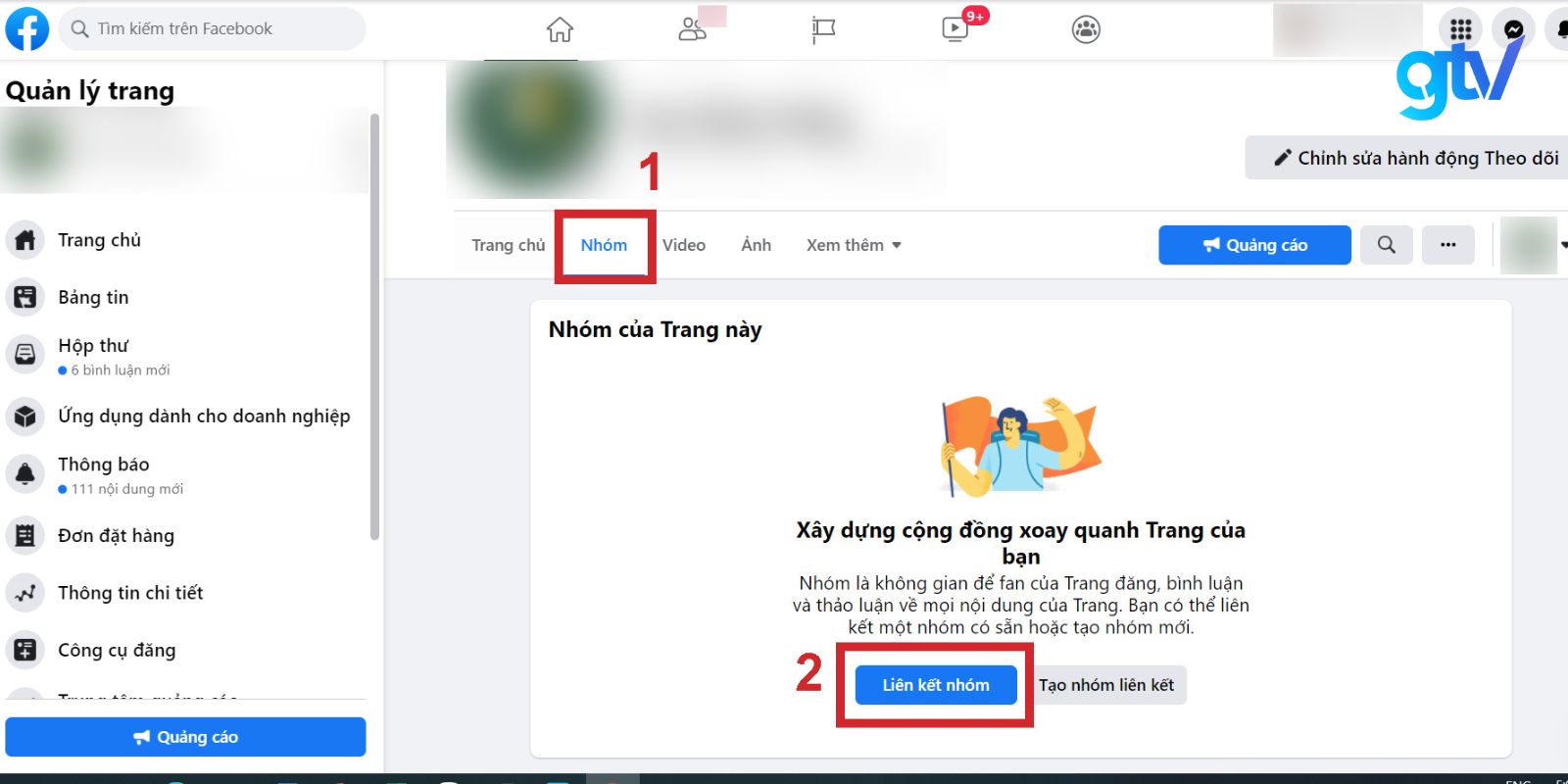
Bước 5: Chọn nhóm Facebook bạn muốn liên kết với Fanpage từ danh sách các nhóm bạn đang quản trị. Sau cùng, bạn hãy xác nhận liên kết bằng cách nhấp vào nút “Liên kết”.
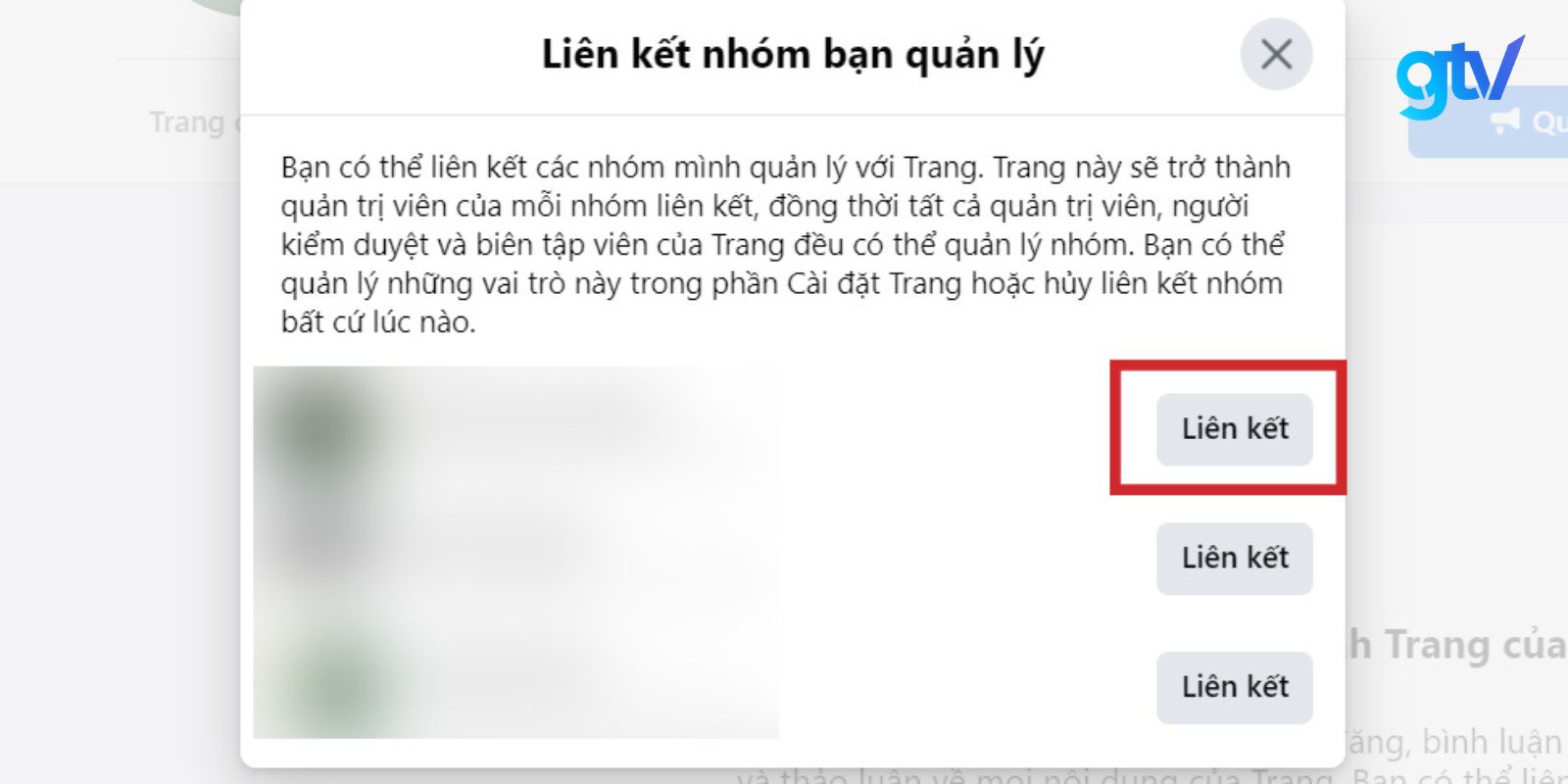
Nếu bạn chưa có Group Facebook, bạn không thể thực hiện được như hướng dẫn trên. Tham khảo bài viết chi tiết của GTV về Cách tạo nhóm trên Facebook đơn giản và nhanh chóng.
Cách liên kết Group với Fanpage Facebook
Việc thực hiện liên kết Group với Fanpage cũng tương tự như cách liên kết Fanpage với Group, cụ thể chi tiết các bước thực hiện như sau:
Bước 1: Bạn cũng nhấn chọn vào biểu tượng hình súc sắc trên thanh menu Facebook và chọn vào “Nhóm”.
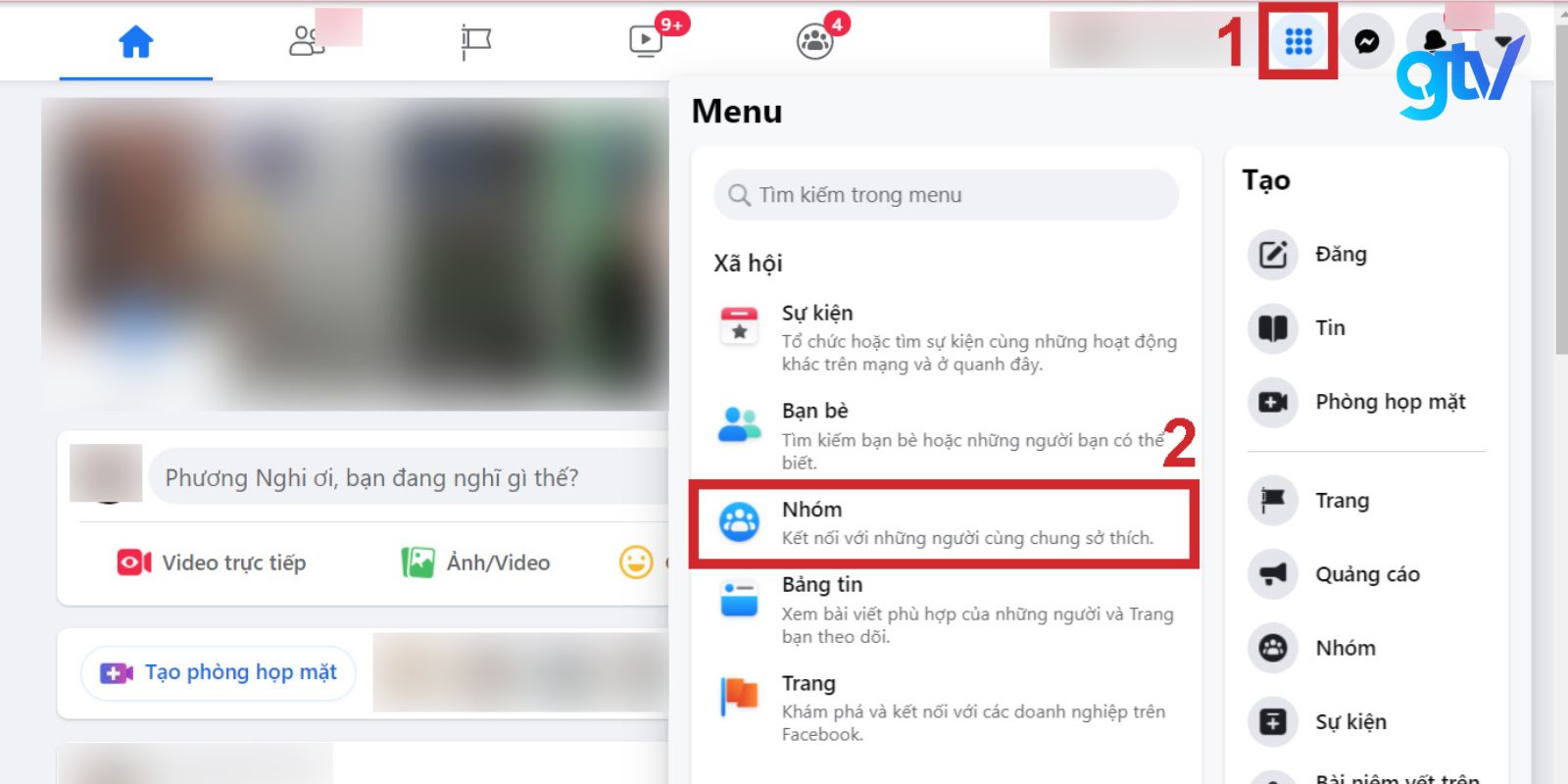
Bước 2: Tìm đến nhóm bạn muốn liên kết với Fanpage, kéo xuống phía dưới và nhấn chọn vào biểu tượng bánh răng cưa “Cài đặt”.
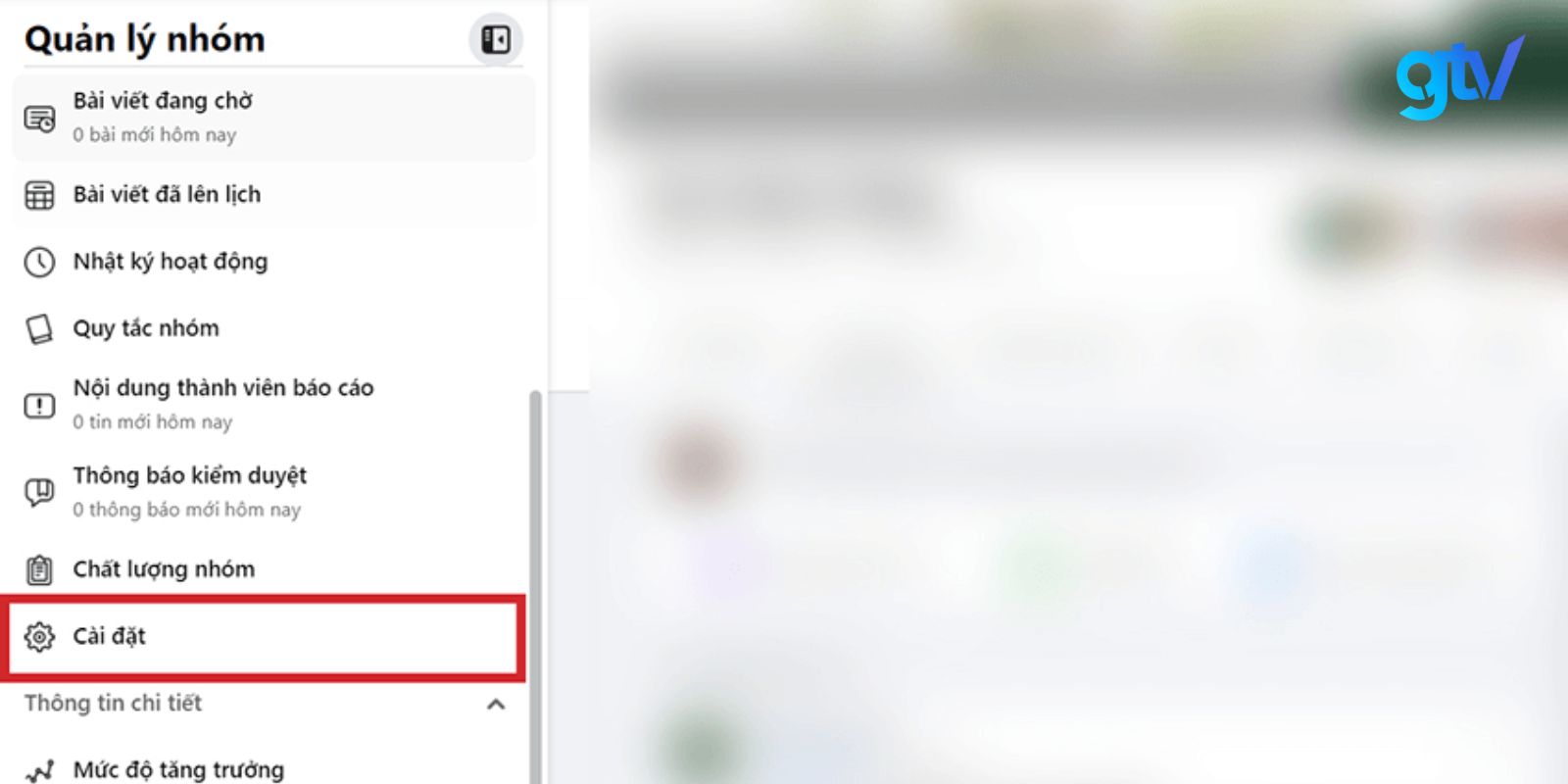
Bước 3: Tiếp đến, bạn vẫn tiếp tục kéo xuống cuối trang trong mục “Cài đặt”. Tại mục “Quản lý cài đặt nâng cao” bạn hãy nhấn chọn vào “Trang liên kết”.
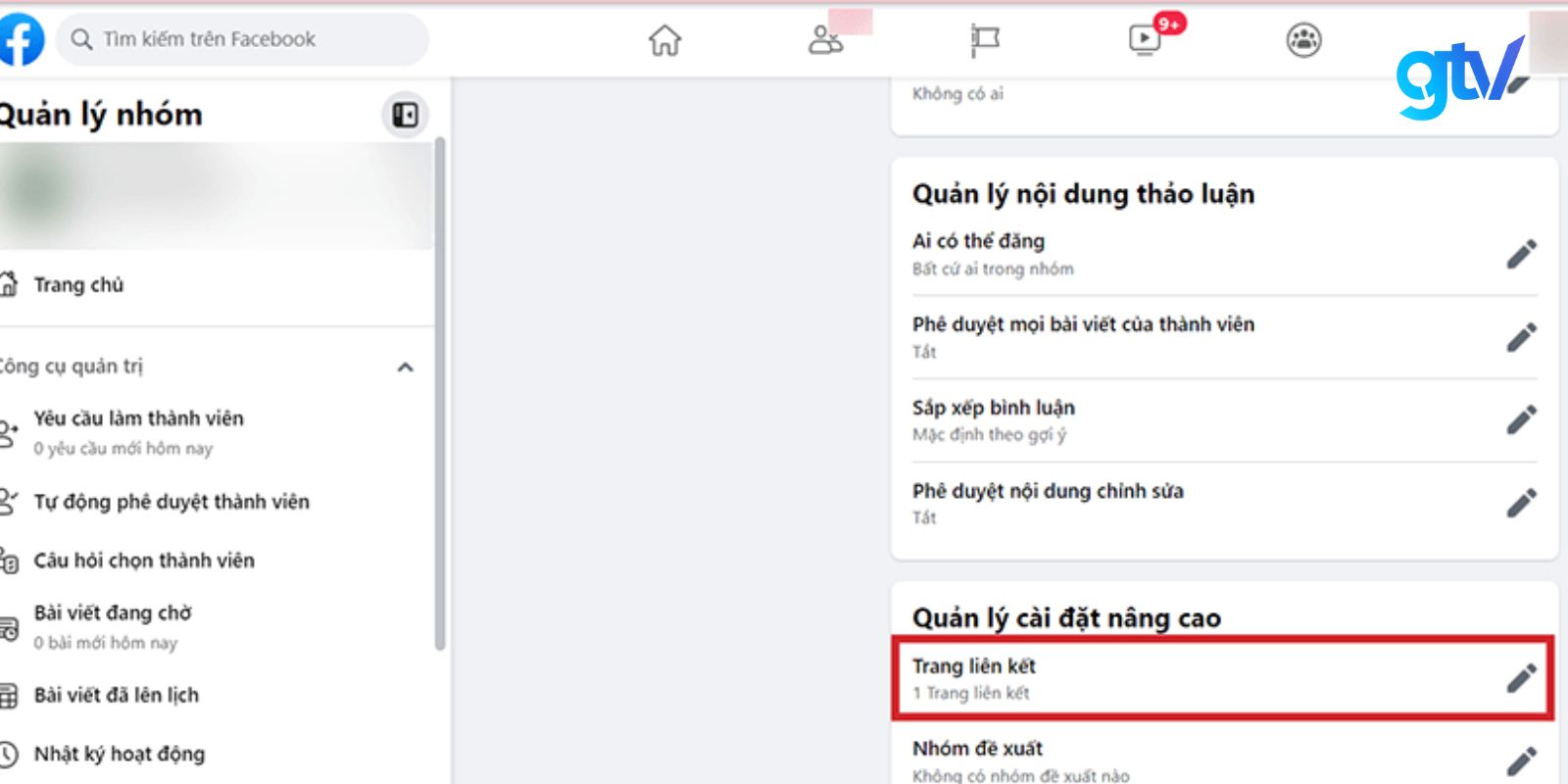
Bước 4: Hoàn tất quy trình liên kết Group với Fanpage bằng cách chọn Fanpage mà bạn muốn liên kết với nhóm và click vào “Liên kết”. Sau cùng, xác nhận bằng cách chọn “Tạo trang liên kết mới”.
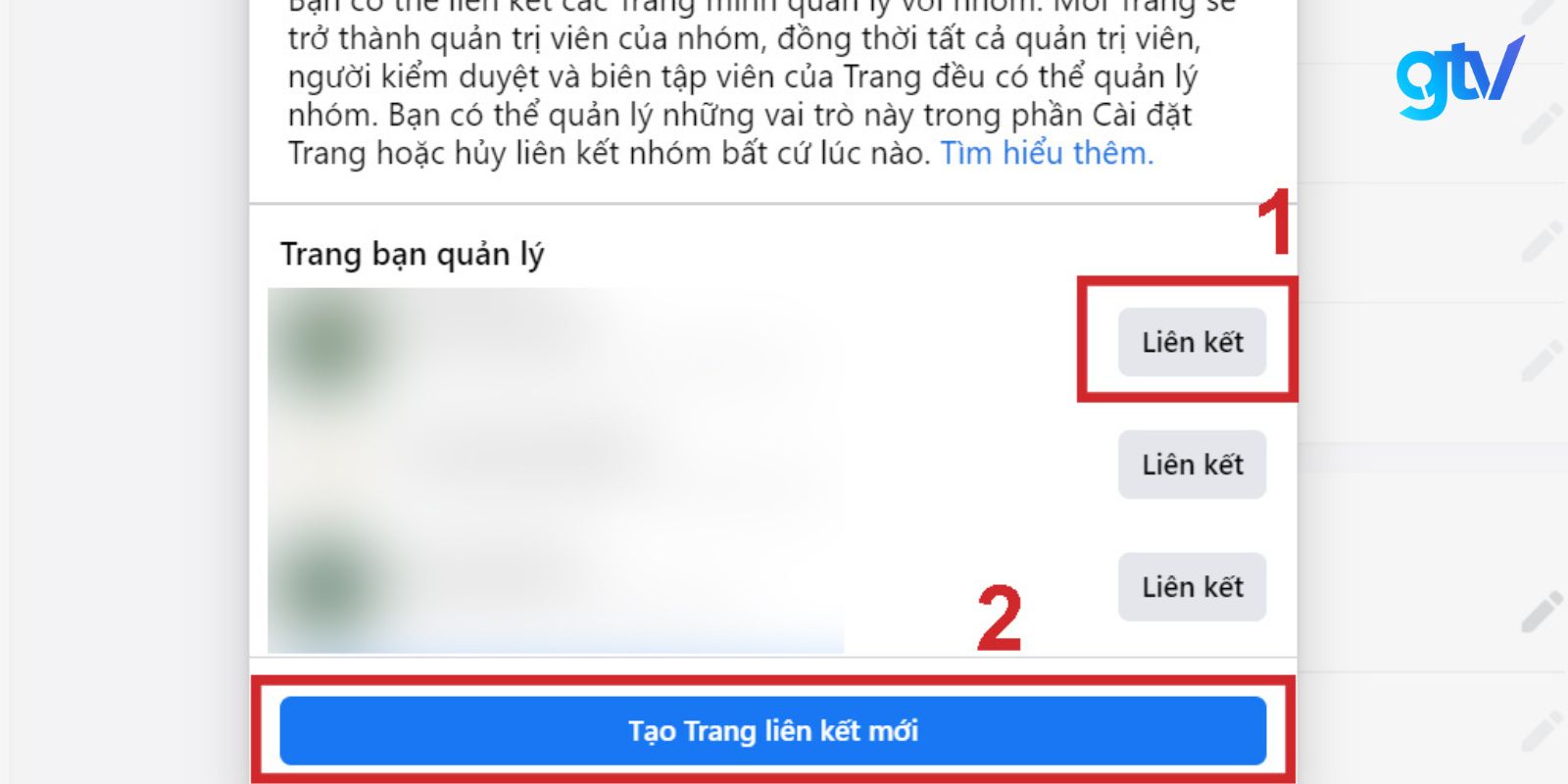
Nếu bạn chưa có Fanpage Facebook, bạn không thể thực hiện được như hướng dẫn trên. Tham khảo bài viết chi tiết của GTV về Cách tạo Fanpage Facebook và thiết lập thông tin cơ bản để có một Fanpage Facebook nhanh chóng.
Cách hủy liên kết các Fanpage với Group Facebook
Đối với các Group không còn hoạt động, bạn muốn hủy liên kết các nhóm Facebook với Fanpage thì có thể thực hiện theo các bước sau đây:
Bước 1: Truy cập vào nhóm Facebook bạn quản lý và chọn mục “Giới thiệu” bên trái màn hình. Tiếp đến, chọn “Quản lý” trong mục “Được Quản trị viên đề xuất” và nhấp vào “Quản lý nhóm đề xuất”.
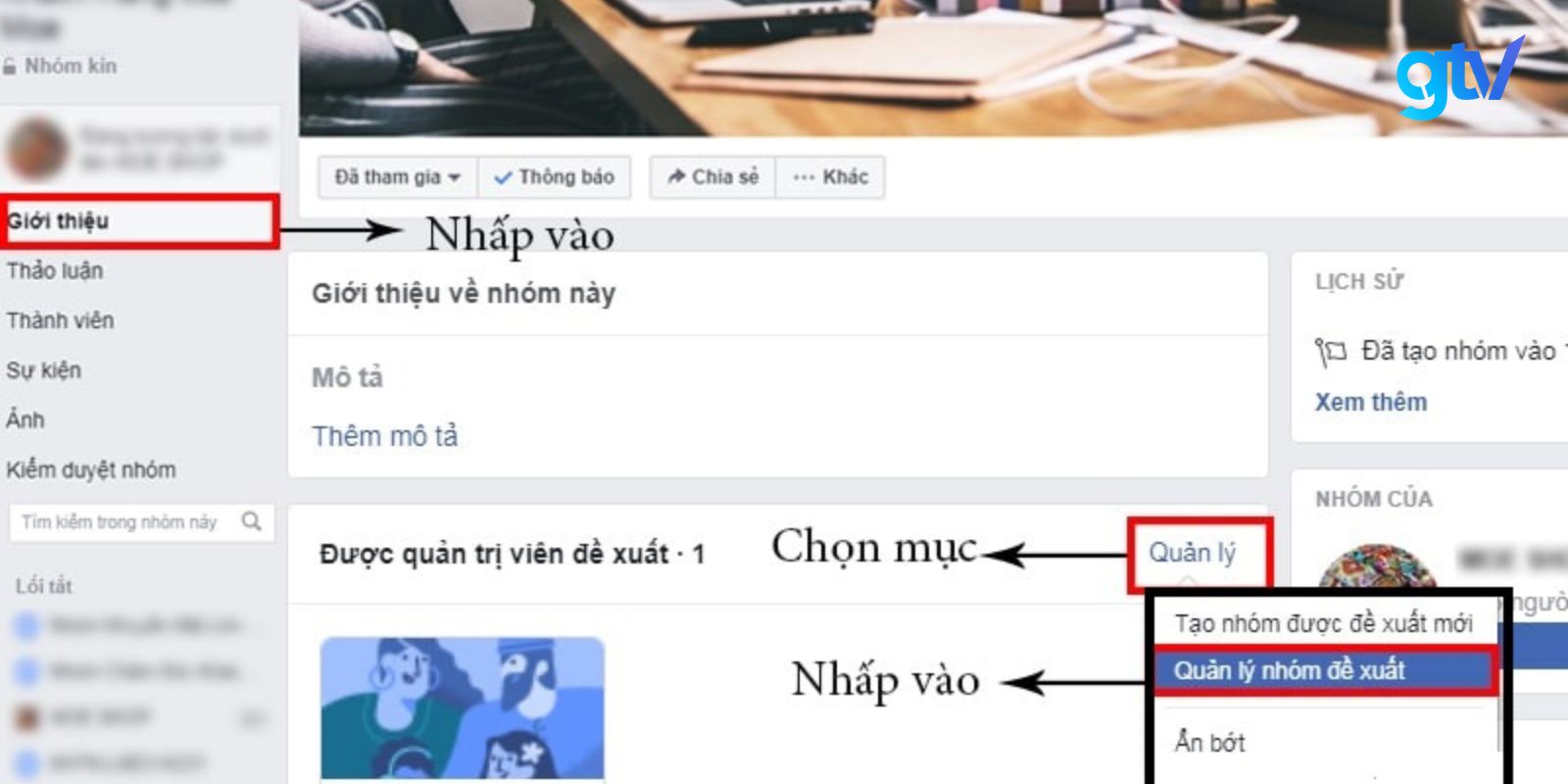
Bước 2: Tiếp theo bạn hãy tiến hành chọn nhóm liên kết cần hủy và chọn “Gỡ”. Sau cùng hãy bấm “Gỡ” thêm một lần nữa để xác nhận hủy liên kết.
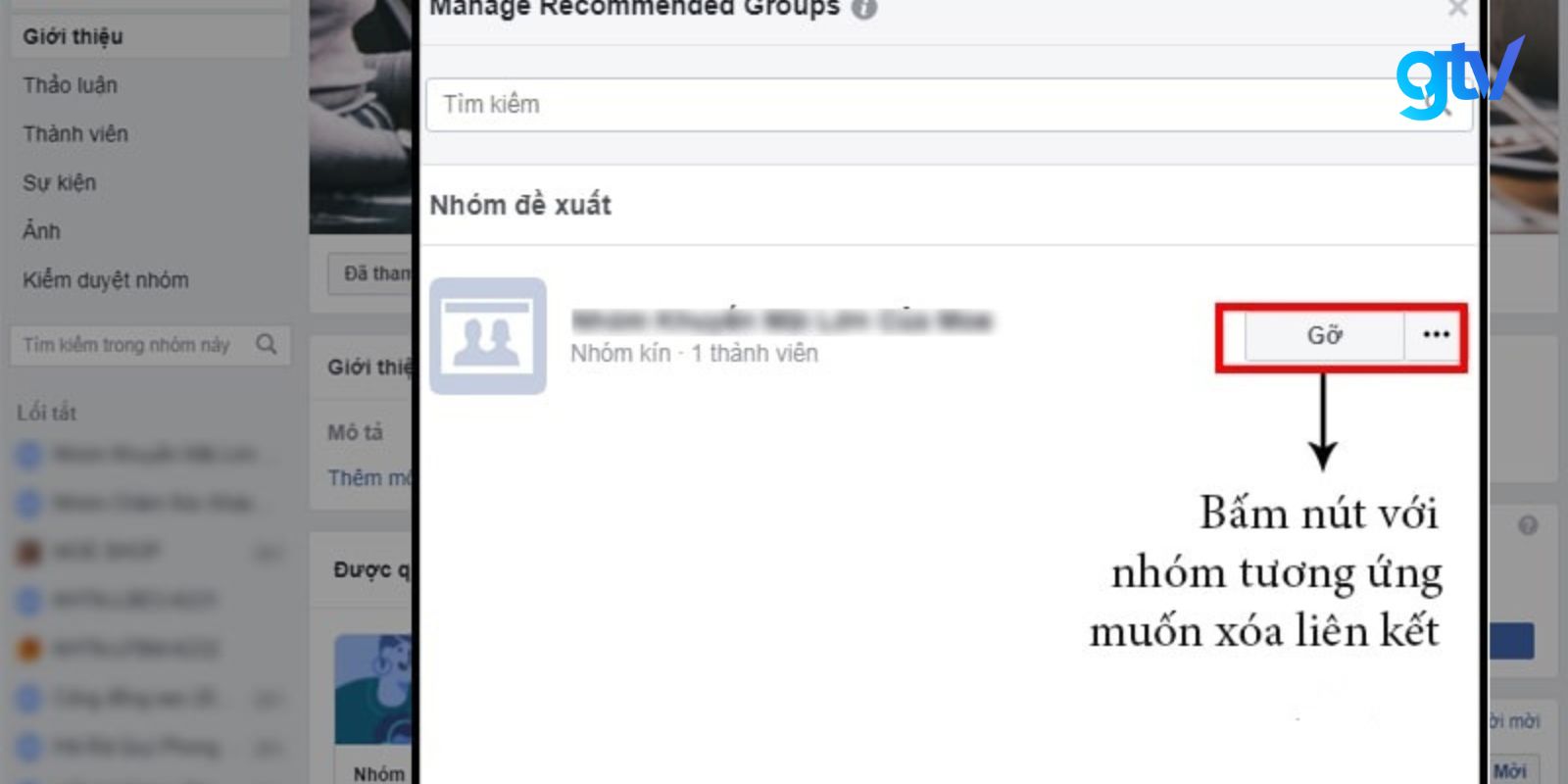
“Thêm” hoặc “Gỡ” liên kết với nhóm với Fanpage Facebook là những việc mà một người làm quản lý Fanpage cần biết. Ngoài ra vẫn còn nhiều việc mà một người làm quản trị Fanpage cần biết, tham khảo một số hướng dẫn chi tiết khác của GTV về Cách đổi tên Fanapge, Cách thêm quản trị viên Fanpage hay Cách lấy lại quyền Admin Fanpage để hiểu rõ hơn về các công việc này.
Cách tạo nhóm từ Fanpage Facebook
Sau đây mình sẽ hướng dẫn các bạn lập Group từ Fanpage. Trong phần này, mình giả định bạn chưa là Quản trị viên của bất kì gì Group nào và bạn muốn tạo Group liên kết cho Fanpage.
Bước 1: Tạo Group
Đầu tiên bạn mở trang quản trị của Fanpage, sau đó click vào hình xúc xắc “Menu” ở phía bên tay trái, danh sách các ô lựa chọn sẽ hiển thị ra, bạn chọn vào “Nhóm” và tiếp tục chọn vào “Create Group”. (Bạn có thể bỏ qua bước này nếu bạn đã có sẵn group).
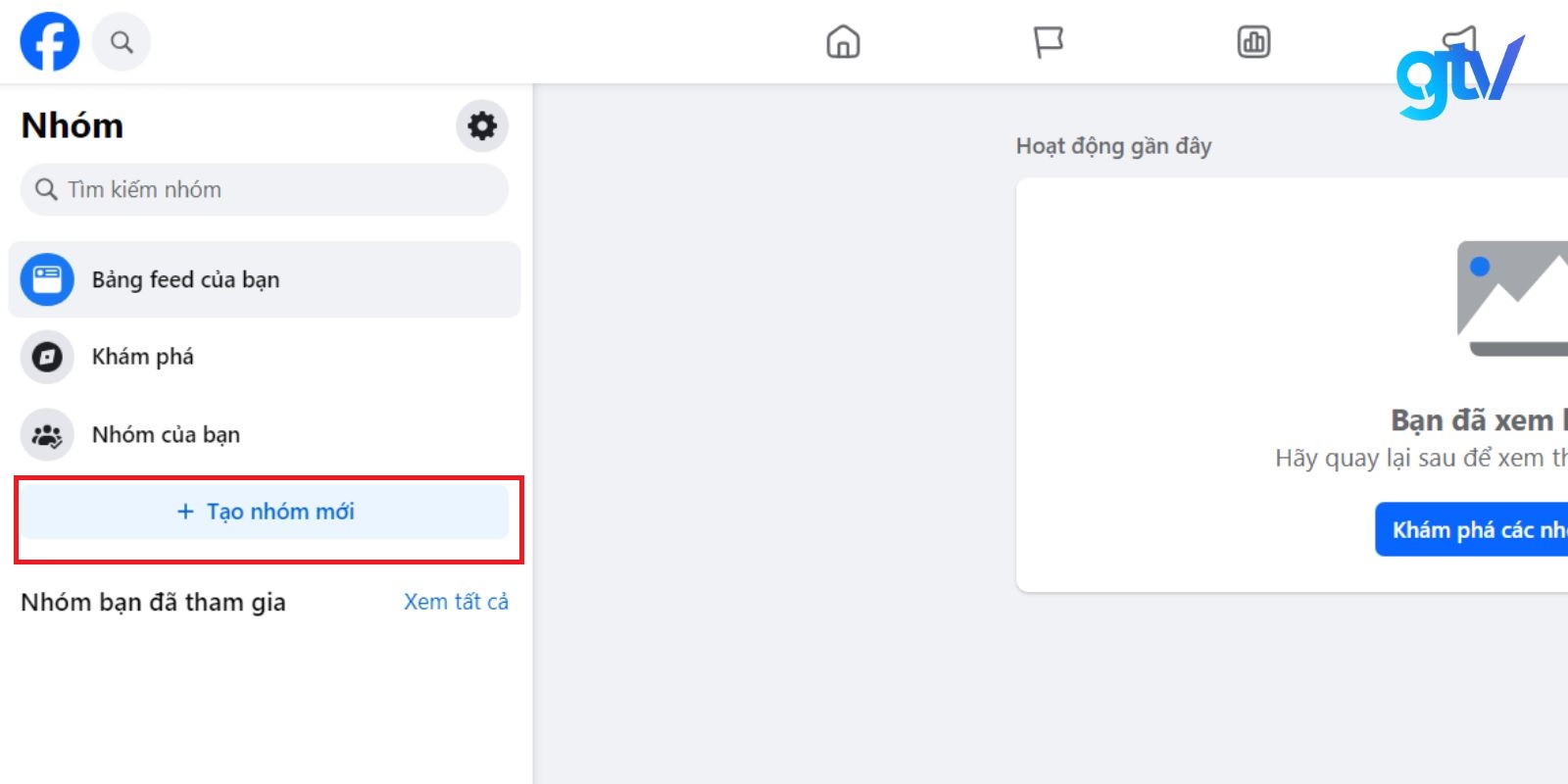
Màn hình tiếp theo hiện lên, bạn nhập tên group, thêm thành viên. Cài đặt quyền riêng tư của group (Công khai hoặc Riêng tư) tùy theo nhu cầu và mục đích tạo nhóm của bạn. Sau đó nhấn vào nút “Tạo” để hoàn thành.
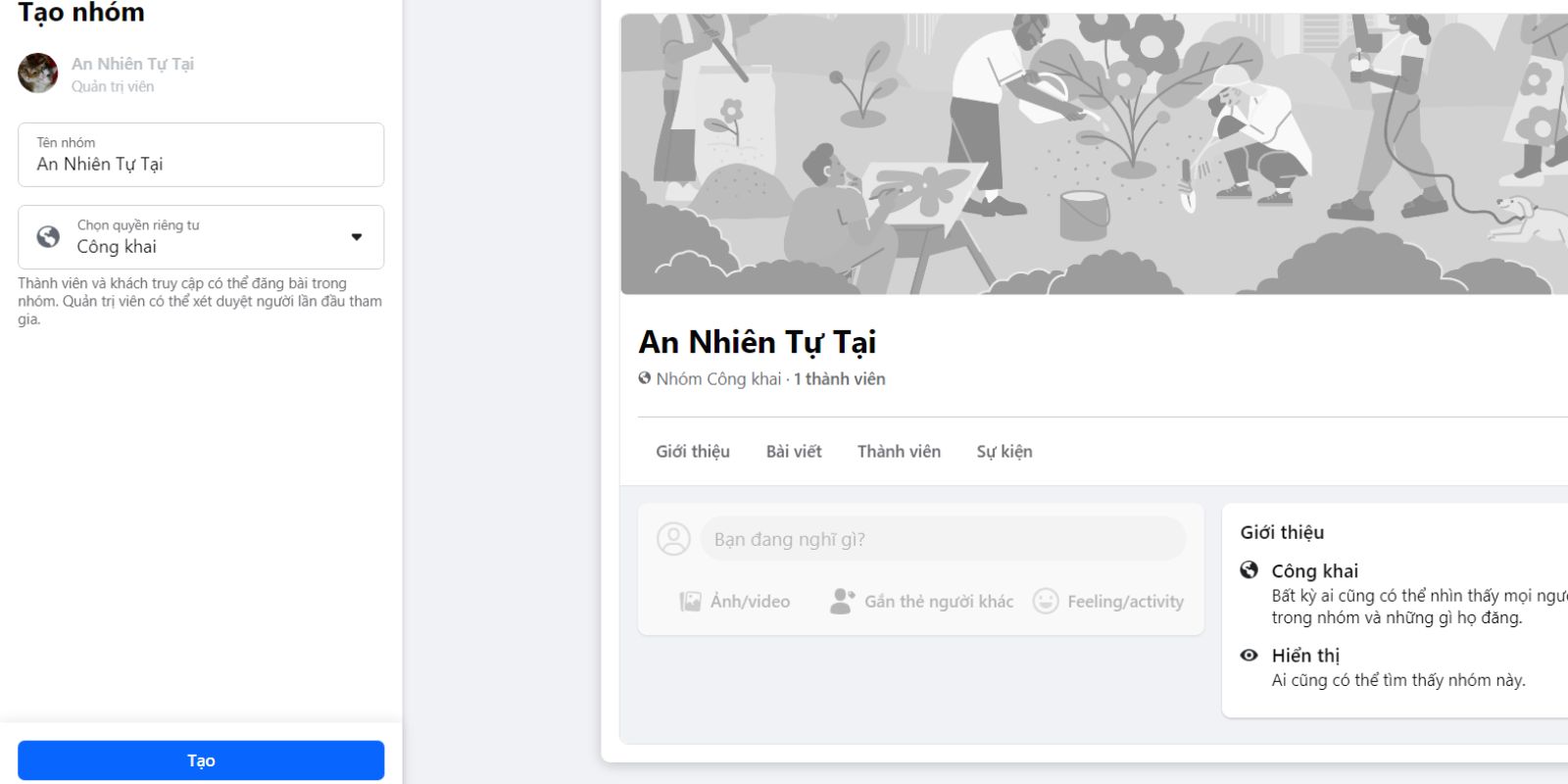
Group đã được tạo và liên kết với FB Fanpage thành công, bây giờ Fanpage của bạn đã trở thành admin của group này.
Bước 2: Thêm quản trị viên cho Group
Một lời khuyên nho nhỏ dành cho các bạn chủ Fanpage: Bạn nên đưa thêm trang cá nhân bạn vào với tư cách quản trị viên – điều này sẽ giúp bạn có thể quản lý cả Group và Fanpage bằng tài khoản cá nhân của mình.
Để cài đặt quản trị viên cho trang cá nhân, bạn hãy truy cập vào group mà bạn muốn thêm quản trị viên. Nhấp vào tab “Thành viên” và tiến hành tìm kiếm thành viên bạn muốn thêm làm quản trị viên. Sau đó bạn hãy nhấp vào biểu tượng 3 dấu chấm bên cạnh tên thành viên và chọn “Thêm làm quản trị viên”. Bạn cũng có thể đặt người khác làm admin thông qua cách này nếu group cần nhiều người quản lý.
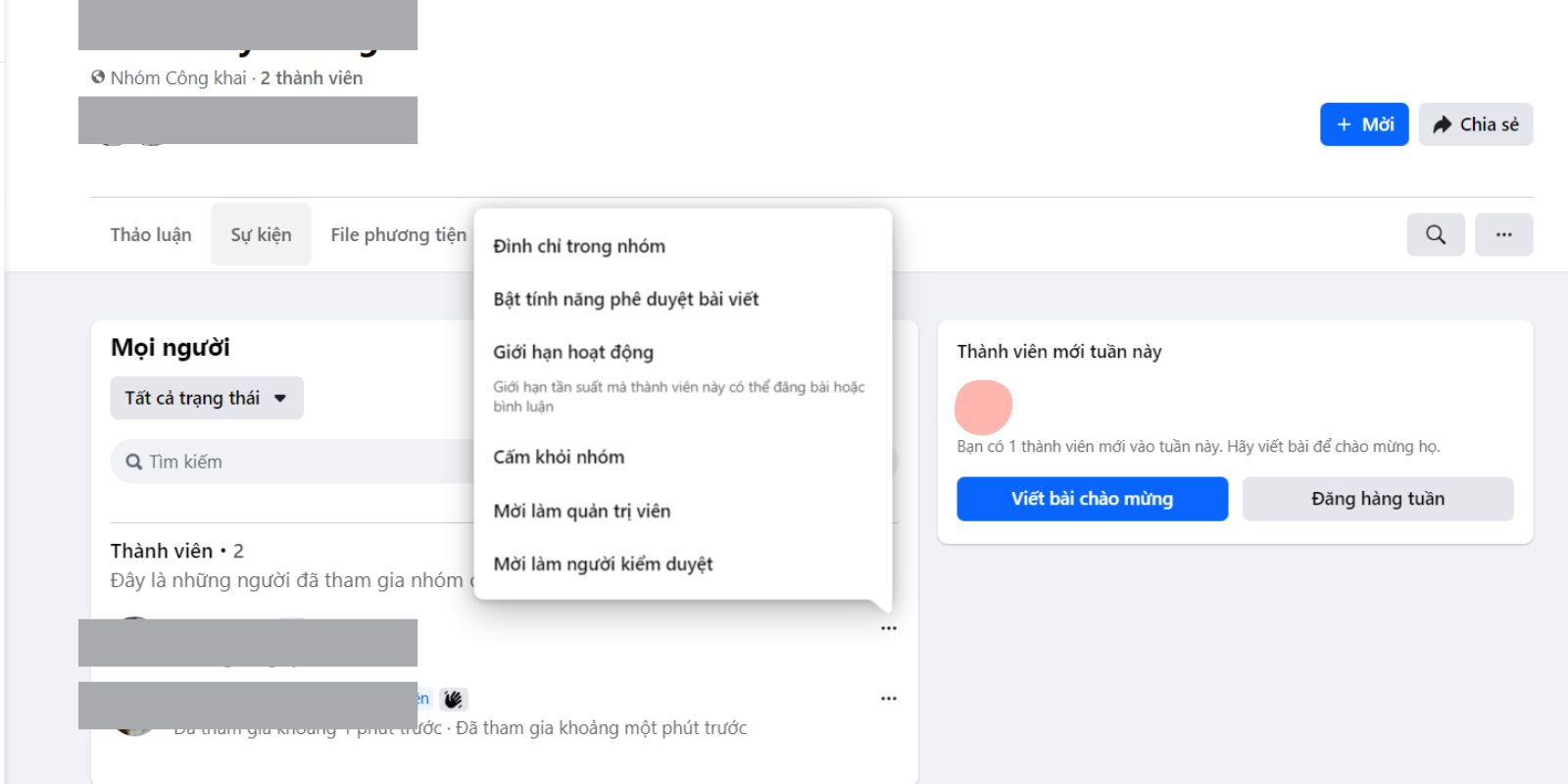
Bước 3: Tạo Shortcut đến Group
Từ đây, bạn có thể hoàn thành việc cài đặt group bằng cách tạo một đường dẫn nhanh đến group. Bạn nhấn vào biểu tượng 3 dấu chấm ở góc trên bên phải màn hình và chọn “Thêm vào lối tắt”.
Đường dẫn nhanh này sẽ hiện ở ô bên trái của Fanpage FB của bạn.
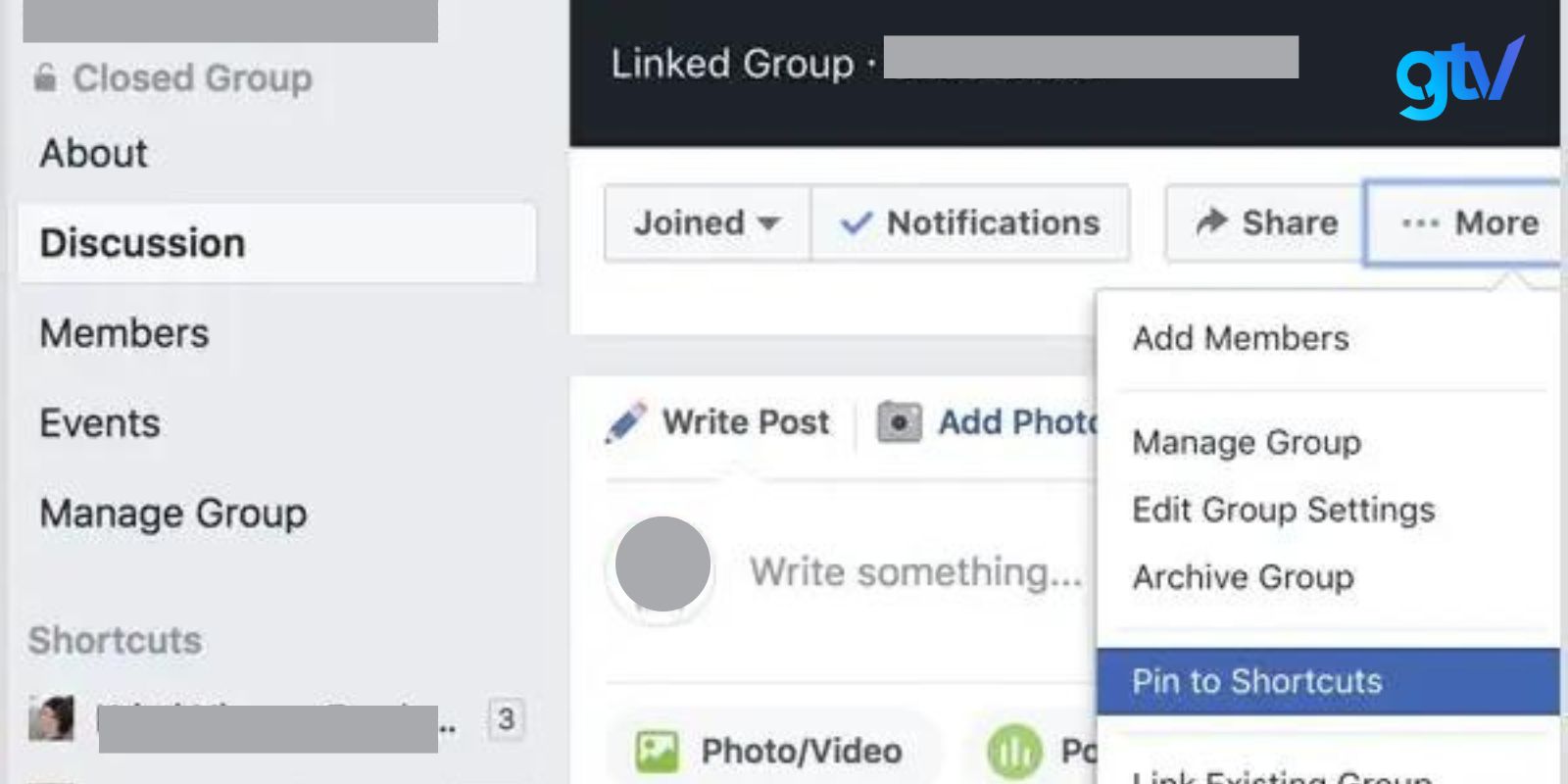
Bước 4: Đặt ảnh bìa
Để group của bạn trông chuyên nghiệp và rõ ràng hơn thì ngoài những thông tin group, bạn cần đặt ảnh bìa. Thao tác tương tự như khi bạn thay ảnh bìa cho trang cá nhân.
Lưu ý: Nên chọn những hình ảnh thể hiện đặc trưng group hoặc hướng đến đối tượng khách hàng. Bạn cũng có thể chèn thêm thông tin sản phẩm, địa chỉ hoặc số điện thoại nếu bạn có dự định kinh doanh trên group này.
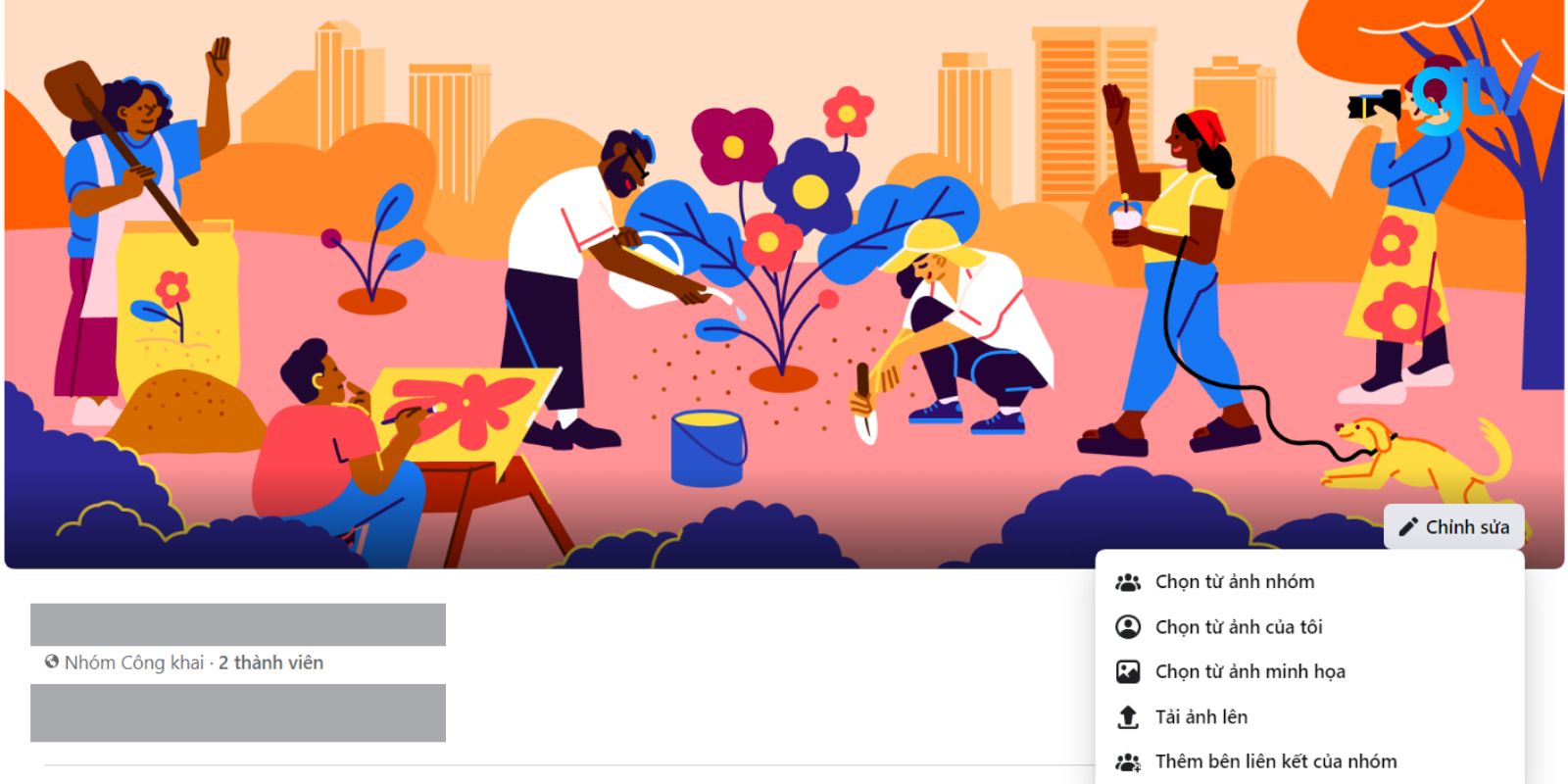
Bước 5: Chỉnh sửa thông tin Group
Trong trường hợp bạn muốn đổi tên, thông tin, trang liên kết hoặc đổi từ group kín sang group mở (hoặc ngược lại), bạn có thể nhấn vào “Cài đặt nhóm”. Sau đó, màn hình sẽ hiển thị ra mục “Thiết lập nhóm”, tại đây bạn có thể điều chỉnh tất cả thông tin mà mình muốn thay đổi.
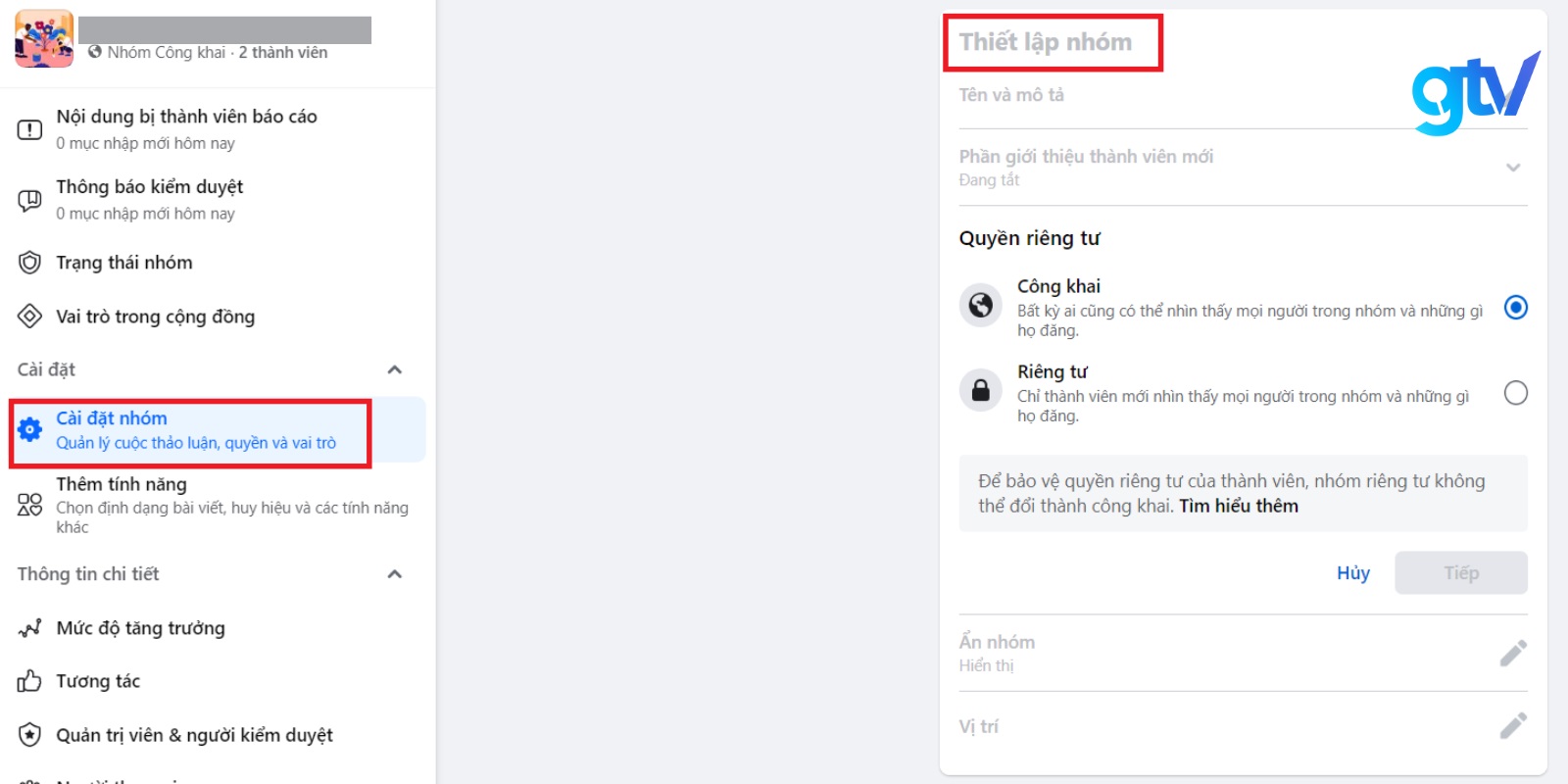
Một bảng bao gồm Group Name (tên nhóm), Group Type (loại nhóm), Description (thông tin mô tả), Tags (các từ liên quan đến lĩnh vực hoạt động của nhóm và trang),… sẽ hiện ra.
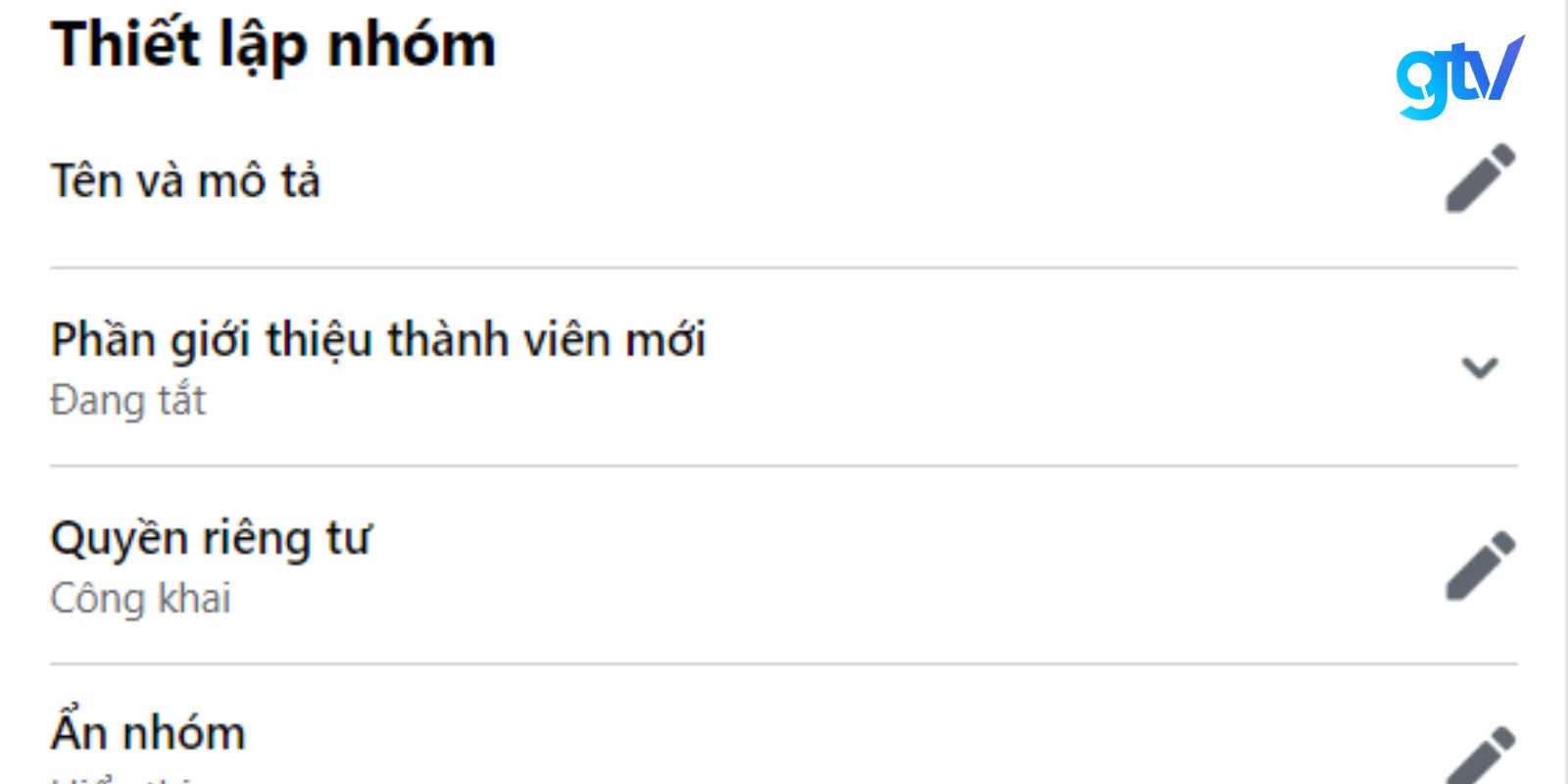
Ở phần link page, chúng ta có thể đổi Fanpage mà mình liên kết đến group (nếu bạn có ý định đổi Fanpage hoặc khi Fanpage cũ bị hack). Bạn có thể chỉnh sửa hoặc tạo Page liên kết mới bằng cách nhấn vào hình cây bút chì.
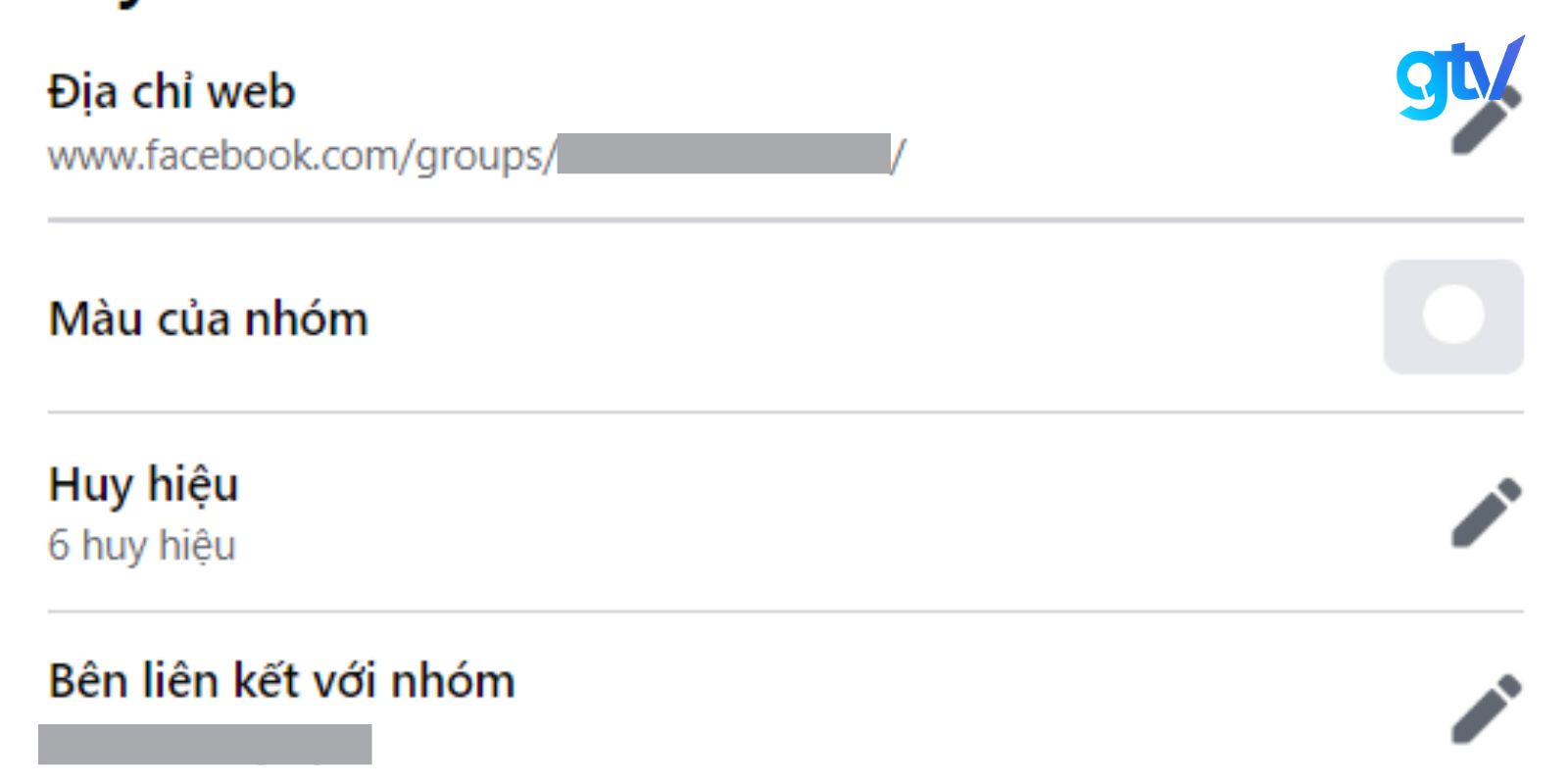
Đến lúc này, Fanpage liên kết, thông tin mô tả, thẻ tags và vị trí sẽ hiện lên ô bên phải của nhóm. Phía bên phải của nhóm sẽ có biểu tượng dấu “+” màu xanh “Mời”, chọn “Bạn bè” và chọn những người bạn muốn mời. Cuối cùng là nhấp vào nút “Gửi lời mời”
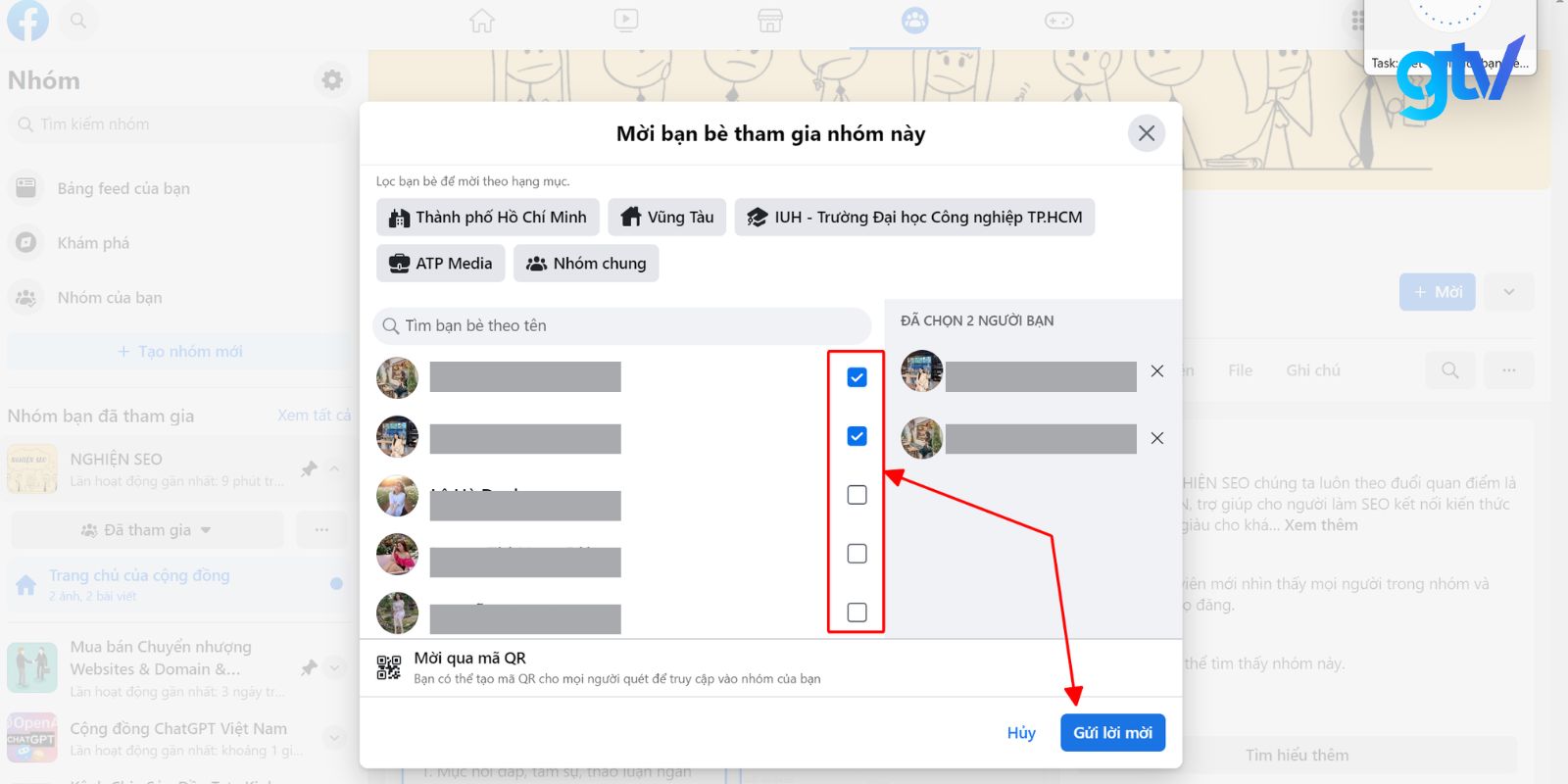
Khi đã thêm trang cá nhân bạn vào ban quản trị viên, bạn có thể đăng bài trong group bằng Fanpage hoặc bằng trang cá nhân. Sẽ có phần lựa chọn ở bên tay phải trong khung lựa chọn đăng trạng thái (status).
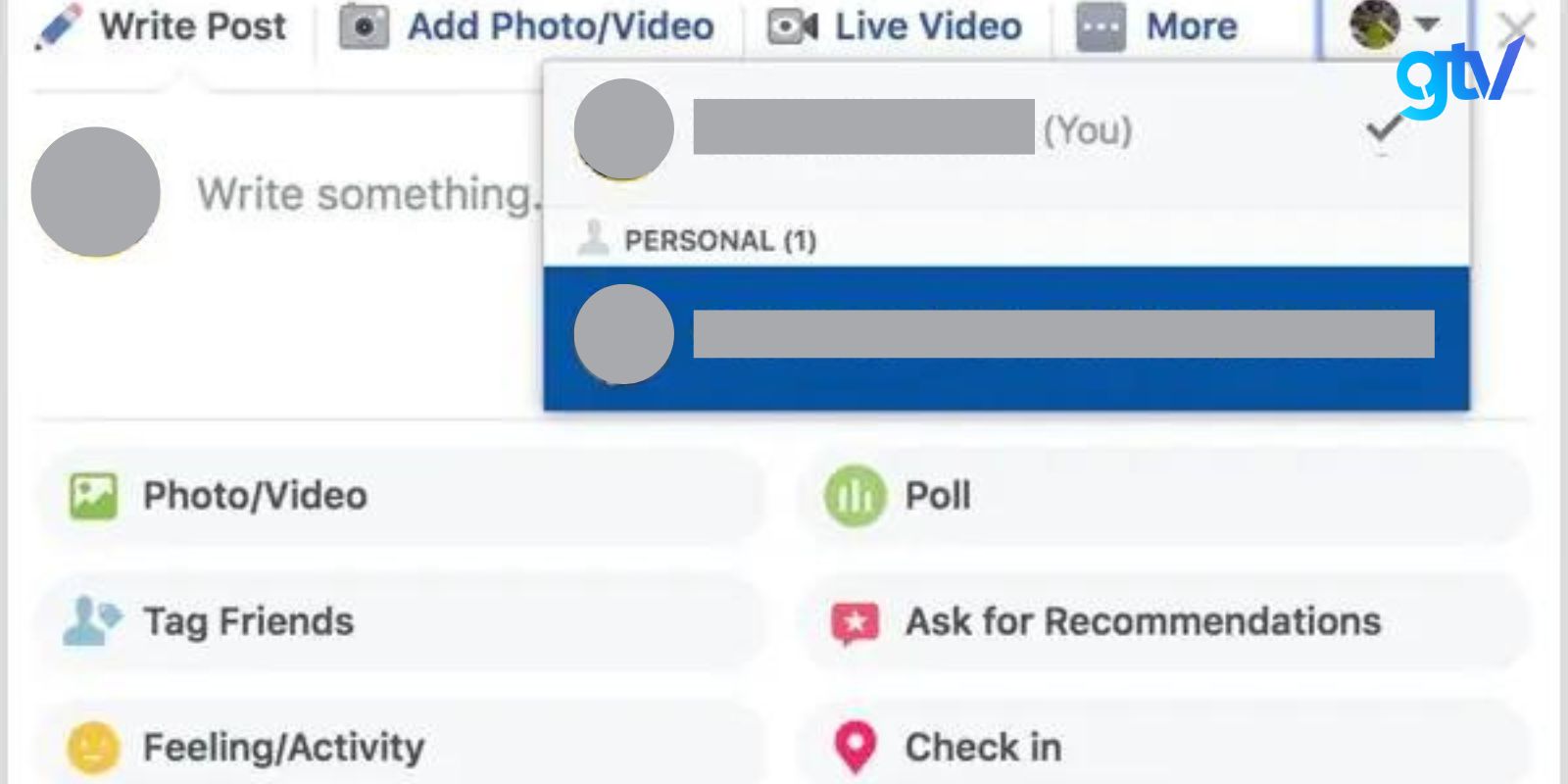
Cách tạo nhóm từ những người đã like Fanpage
Để xây dựng một hệ sinh thái chăm sóc khách hàng khép kín và chặt chẽ, bạn nên tạo group cho những người đã thích fanpage. Điều này sẽ giúp ích cho việc duy trì mối quan hệ tốt với khách hàng quen và tạo uy tín cho những khách hàng tiềm năng.
Cách 1: Lập Group trực tiếp
Facebook đưa ra những điều kiện khá khó khăn cho những ai muốn lập loại group này. Trước hết, tài khoản cá nhân của bạn phải có bạn bè với người like Fanpage. Tức là, đối tượng khách hàng bạn hướng đến phải vừa like Fanpage và vừa nằm trong Friend List của bạn.
Trong trường hợp bạn đáp ứng được cả hai điều trên, thao tác lập group sẽ như bình thường. Khi vào bước đặt tên và quyền riêng tư, bạn sẽ thấy một thanh hiển thị phía bên trên.
Bạn tìm và click vào bảng có tên: Bạn bè thích trang (tên Fanpage của bạn), thao tác qua lại những ô khác bằng cách nhấp chuột vào dấu mũi tên.
Sau đó bạn nhấn Tạo là đã lập được Group bao gồm những người thích Fanpage rồi.
Như đã nói, cách này khá phiền hà vì bạn phải kết bạn với người like page. Rất may, chúng ta vẫn còn một cách khác nữa.
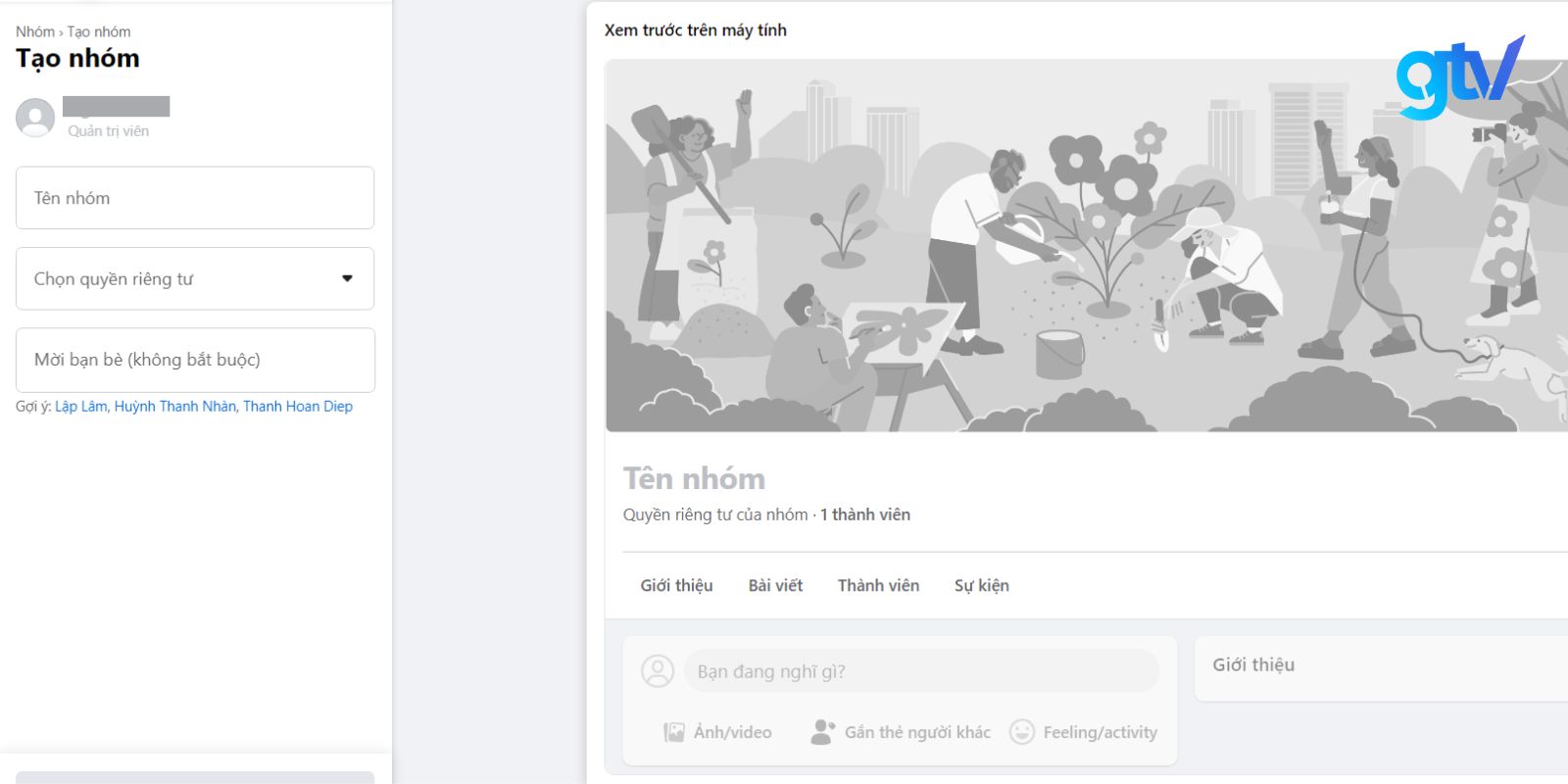
Cách 2: Add Group bằng cách mời
Cách này yêu cầu bạn cần phải lập một group liên kết hoàn thiện trước. Sau đó, danh sách những người thích trang sẽ hiện ra phía bên tay phải của giao diện. Từ đây, Click Invite để mời những người này vào nhóm của bạn.
Danh sách này sẽ tiếp tục hiện ra mới sau khi bạn click Invite hoặc click Hide suggestion
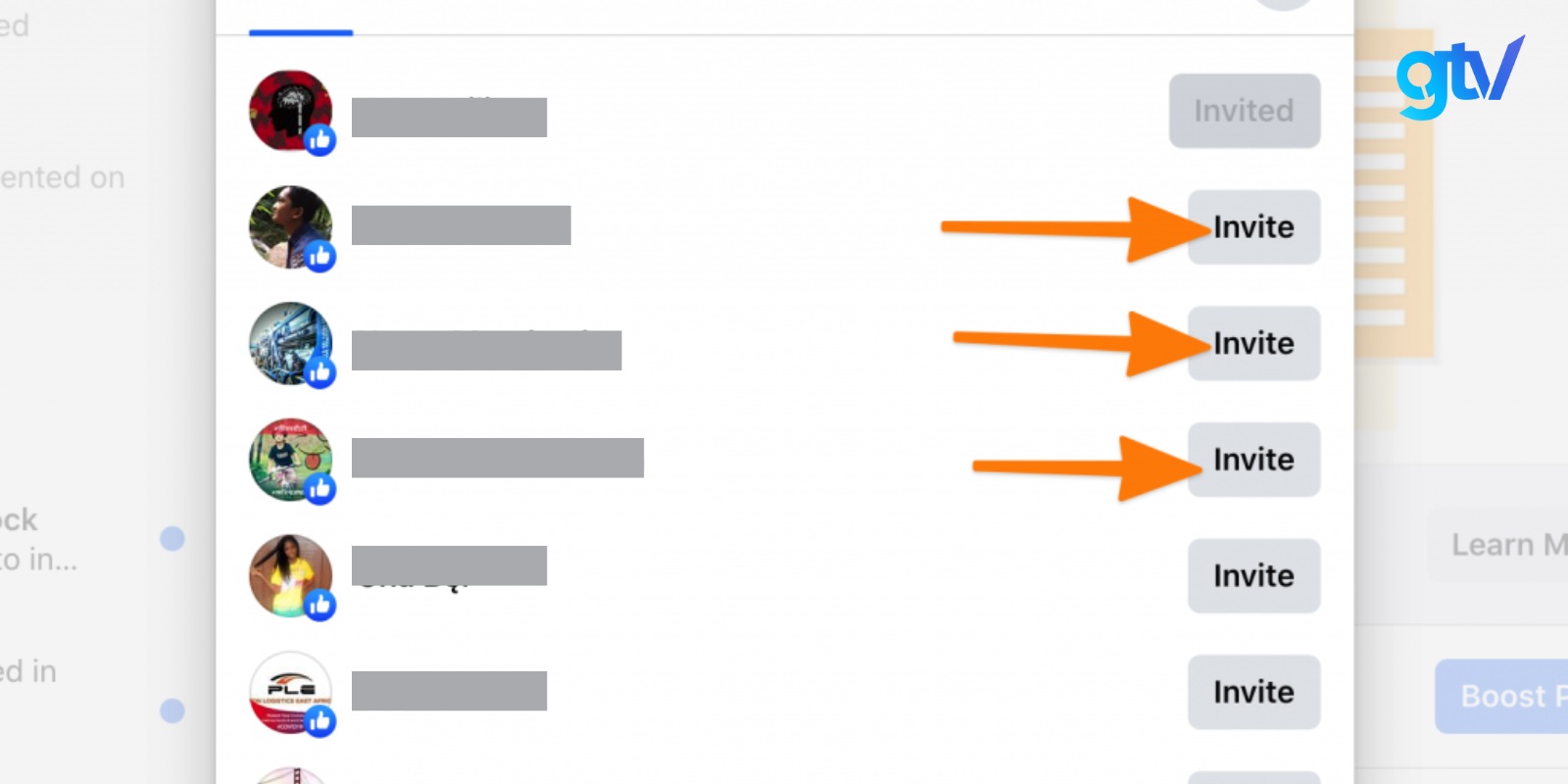
Các lỗi thường gặp và cách khắc phục
Trong quá trình thực hiện, bạn có thể gặp một số lỗi phổ biến như không tìm thấy nhóm khi liên kết, không thể liên kết Fanpage,….
Dưới đây là một số lỗi thường gặp khi liên kết nhóm với fanpage Facebook và cách khắc phục chi tiết nhất:
- Lỗi không tìm thấy nhóm khi liên kết: Cách khắc phục lỗi này đó chính là bạn cần phải kiểm tra xem Group và Fanpage của bạn có cùng một tài khoản Facebook hay không hoặc yêu cầu quản trị viên của nhóm/Fanpage cấp quyền truy cập cho bạn.
- Lỗi không thể liên kết Fanpage: Trường hợp nếu Fanpage của bạn chưa đăng ký Facebook Business thì không thể liên kết với nhóm được, bạn cần phải đăng ký Fanpage với Facebook Business. Hoặc cũng có thể nhóm của bạn đã được liên kết với một Fanpage khác thì hãy tiến hành hủy liên kết nhóm với Fanpage hiện tại.
- Lỗi không thể đăng bài từ Fanpage vào Group: Bạn hãy truy cập Group, vào phần Cài đặt nhóm > Bài viết > Chọn ai có thể đăng bài và chọn Fanpage trong danh sách “Các trang có thể đăng bài”.
- Lỗi không thể xem bài viết của Fanpage trong Group: Tiến hành kiểm tra xem bài viết của bạn được đăng ở chế độ công khai hay chưa hoặc cập nhật phiên bản Facebook mới nhất để tránh lỗi hiển thị.
Qua bài viết trên, GTV SEO đã chia sẻ đến bạn đọc các cách liên kết nhóm với Fanpage, liên kết Fanpage với Group và cách hủy liên kết các nhóm Facebook một cách chi tiết nhất. Bên cạnh đó, mình cũng giới thiệu đến bạn các lỗi thường gặp cũng như cách khắc phục lỗi liên kết nhóm với Fanpage giúp bạn quản lý trang và nhóm của mình hiệu quả nhất. Vậy các bạn đã thực hiện cách liên kết trang với nhóm của mình như thế nào? Chia sẻ cho mình nhé! Chúc bạn thành công!